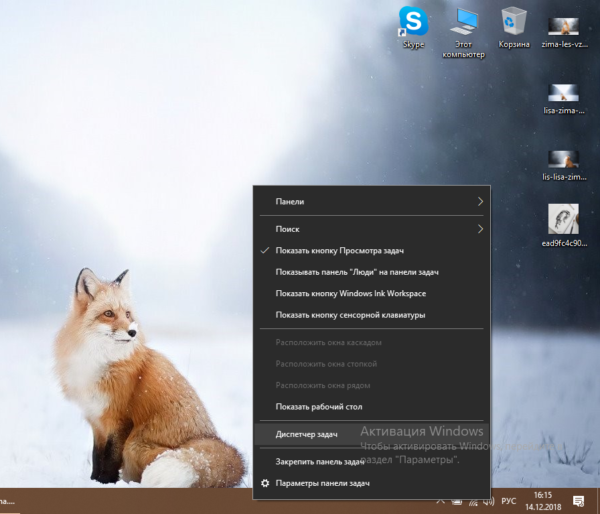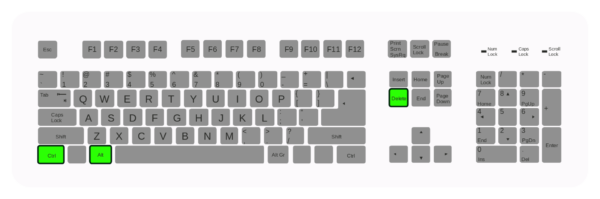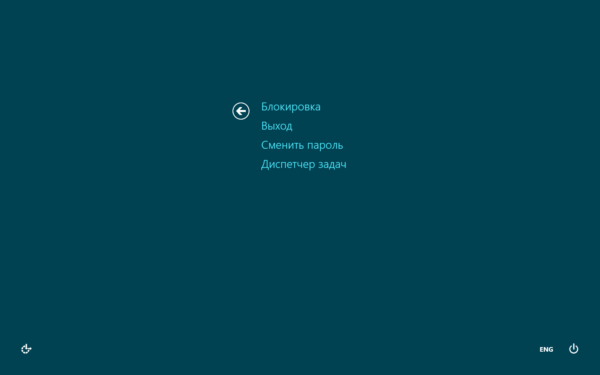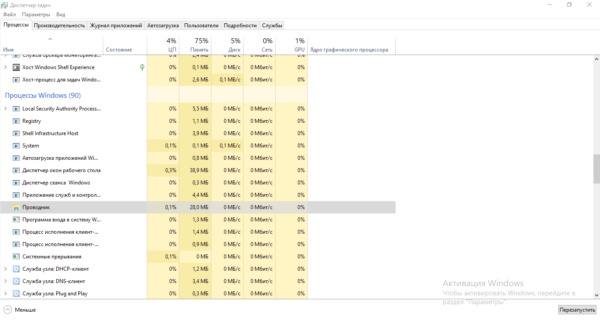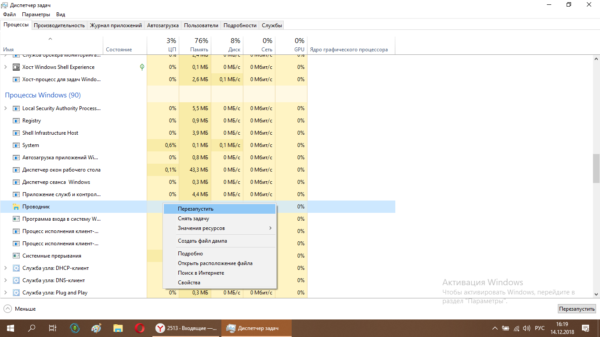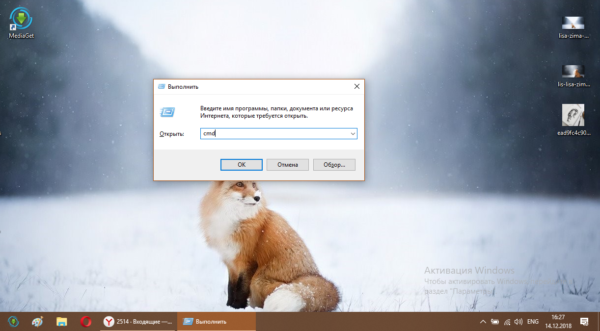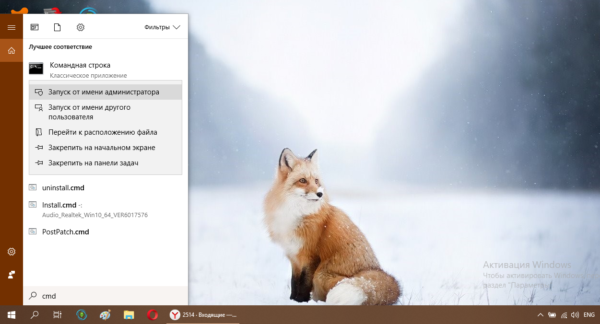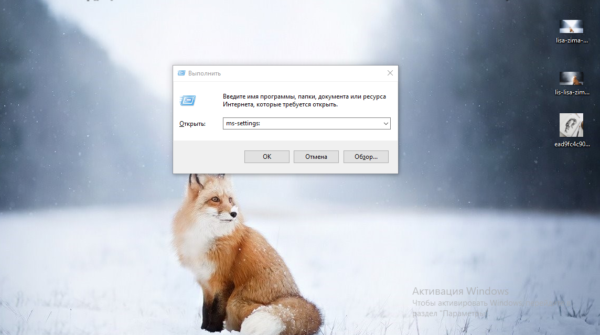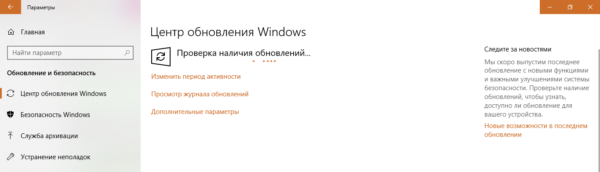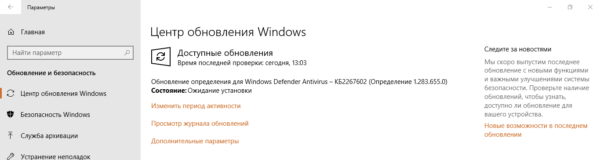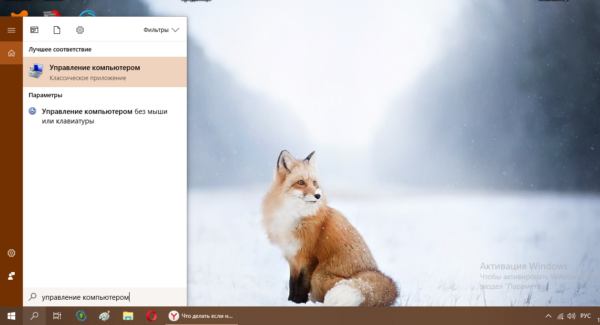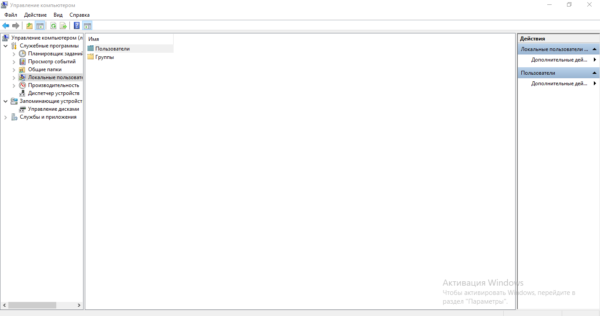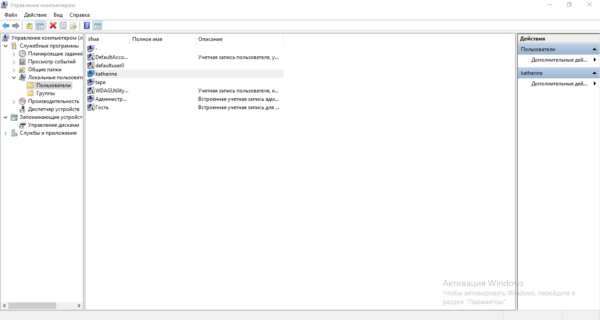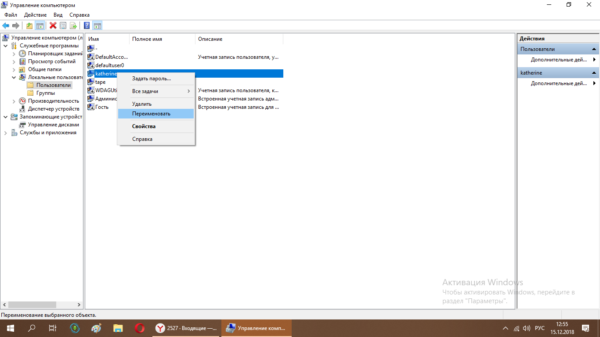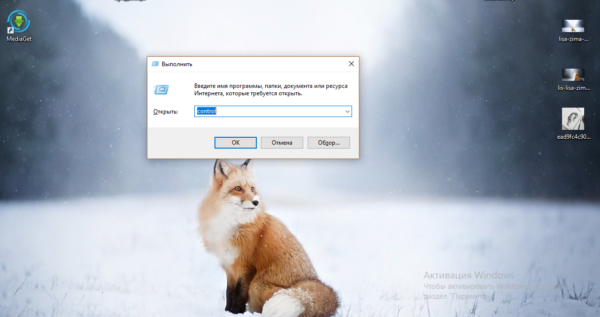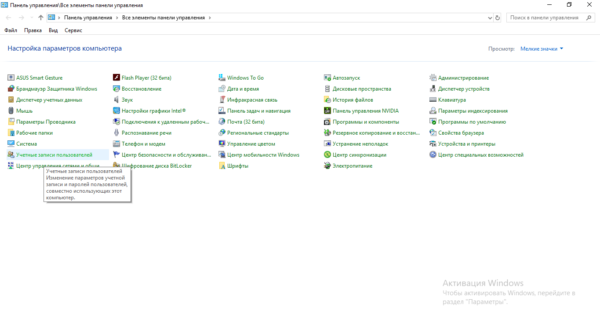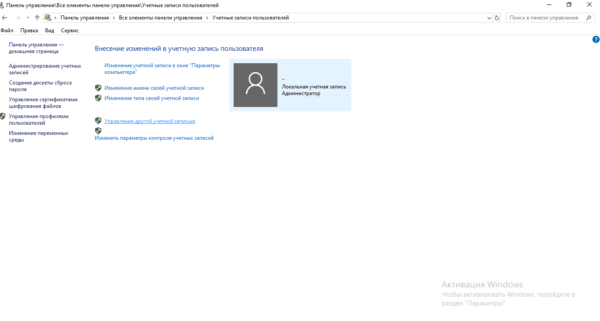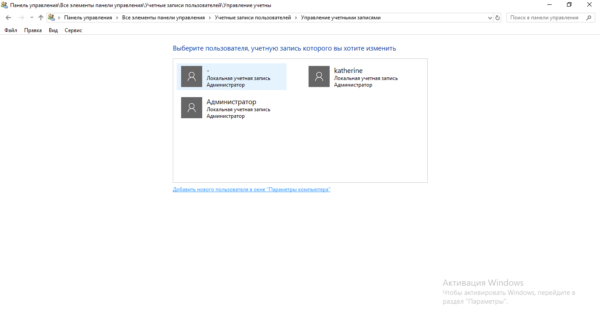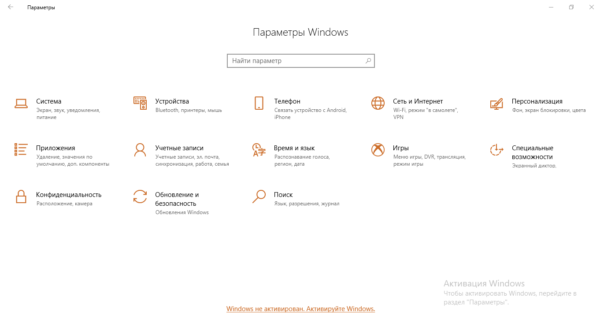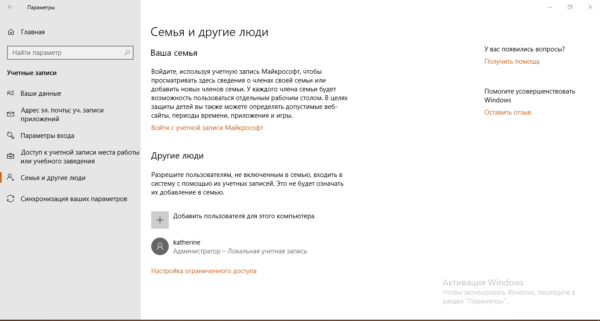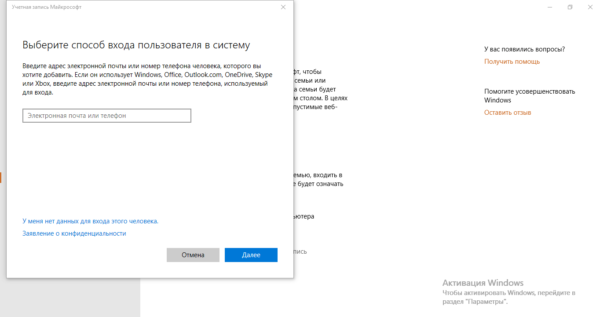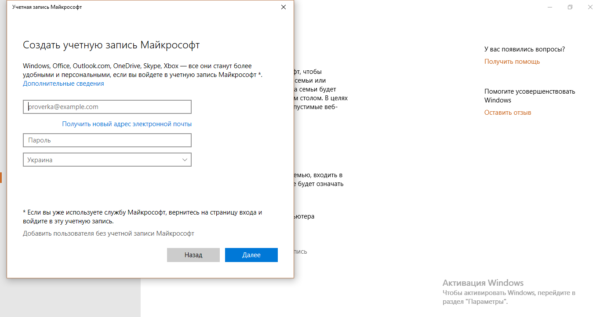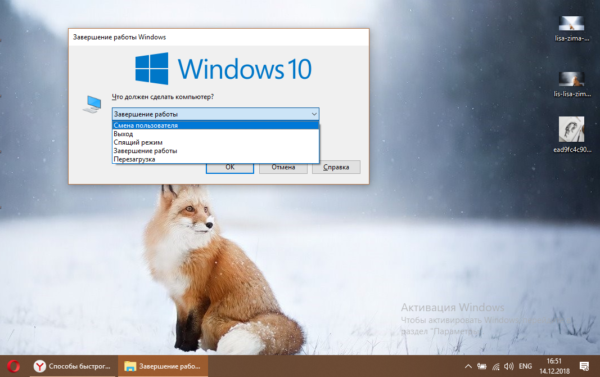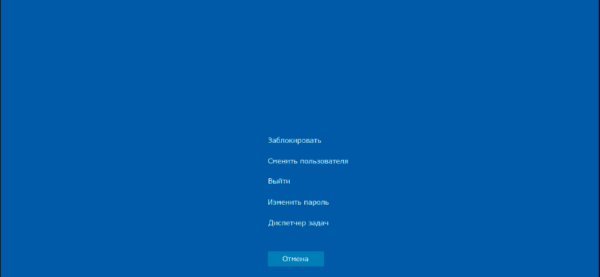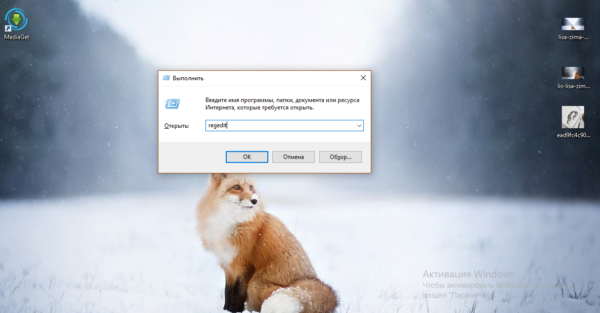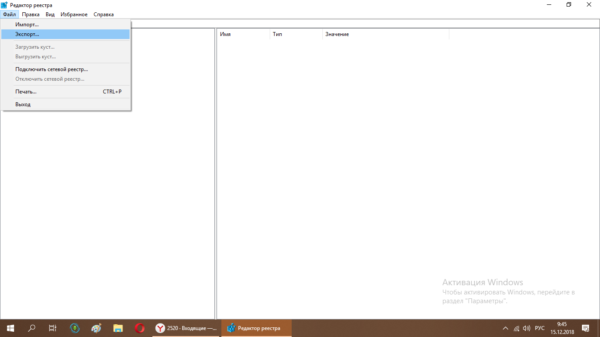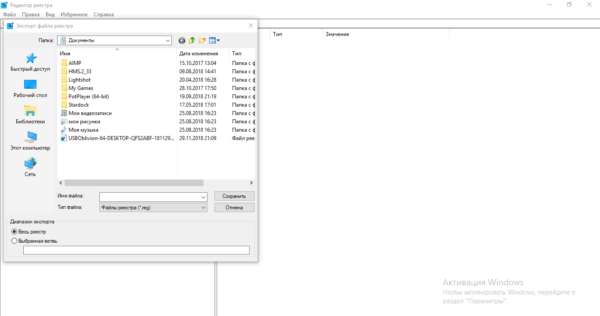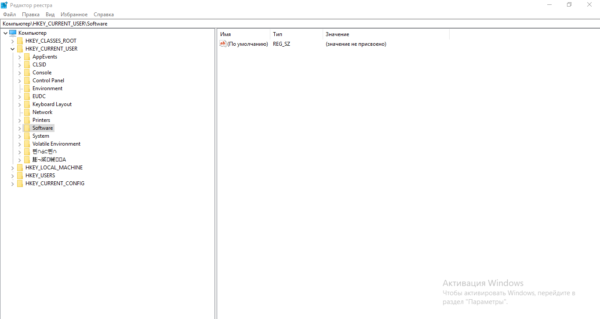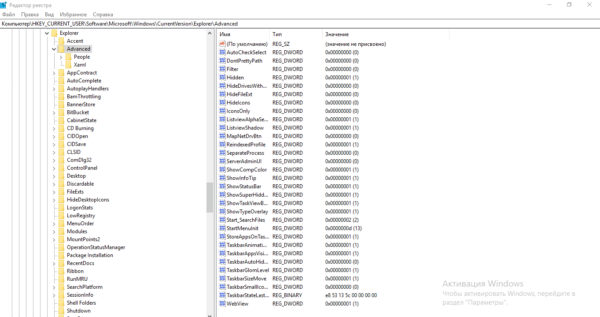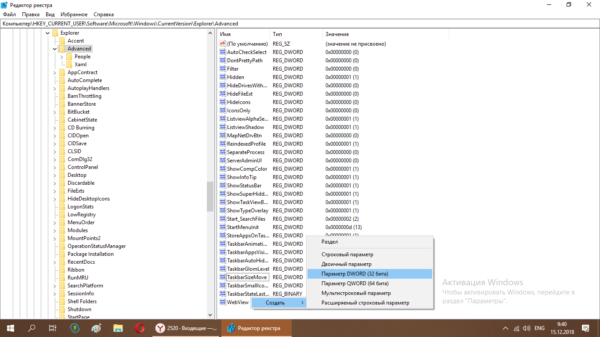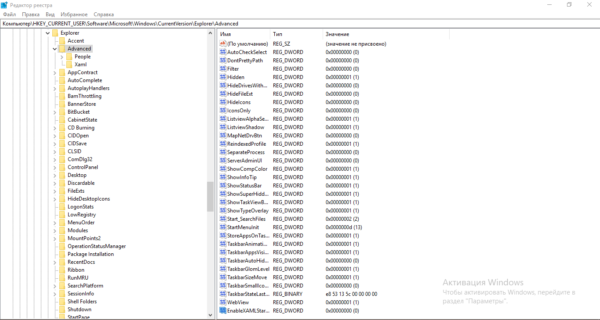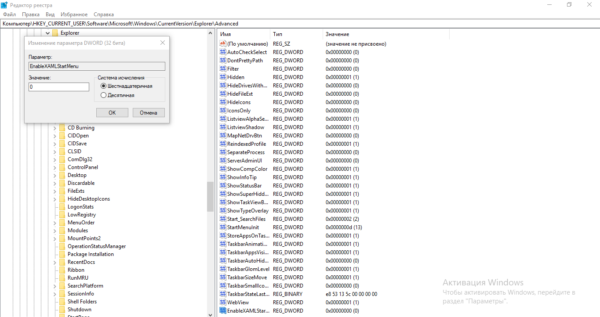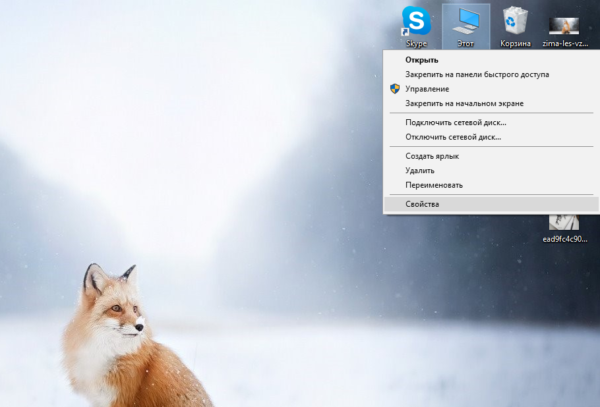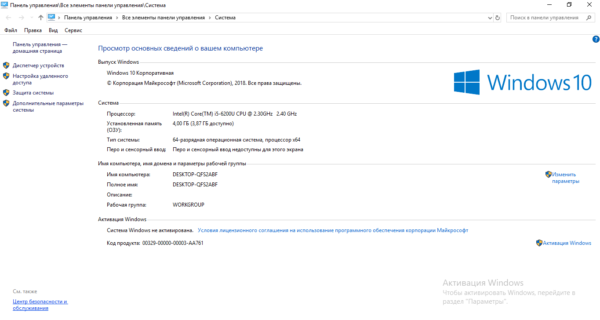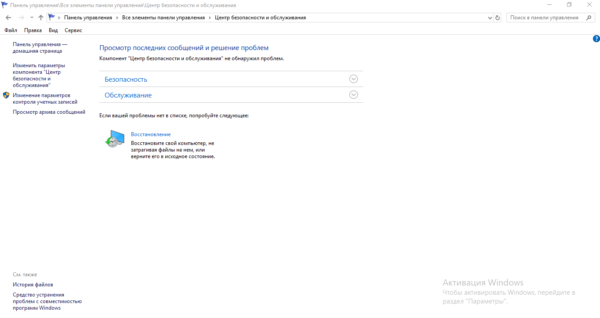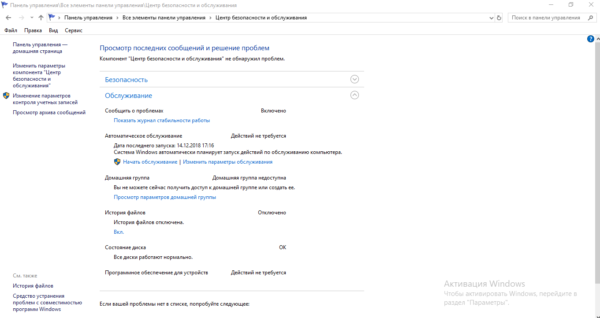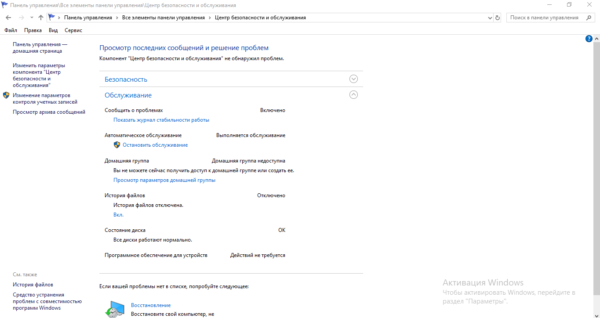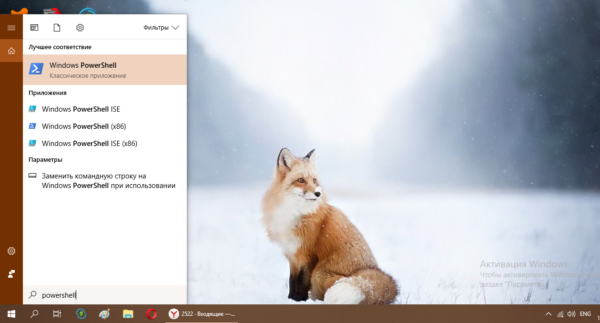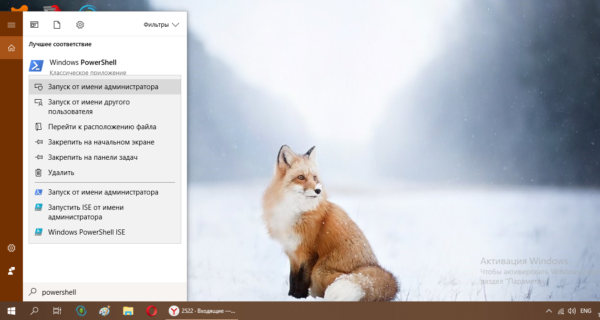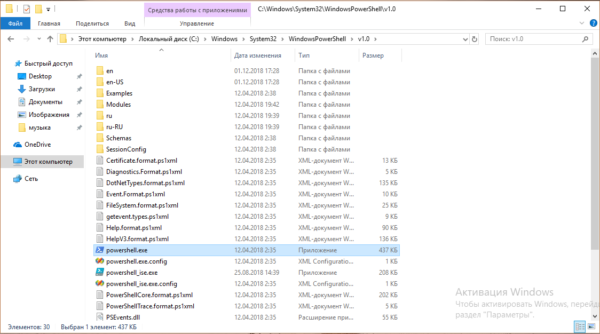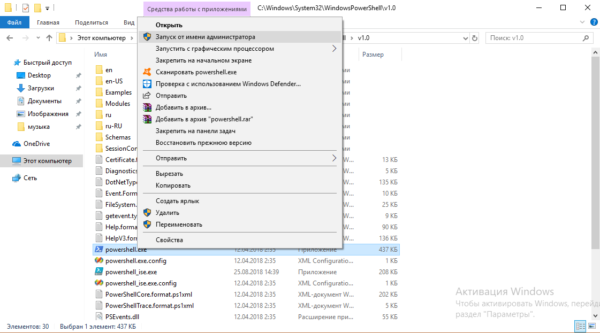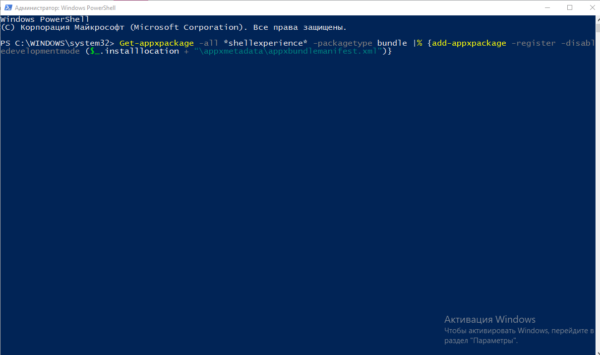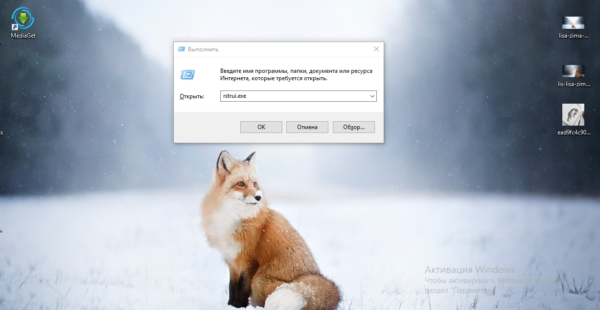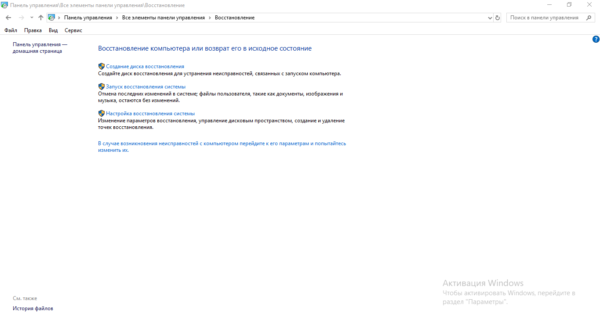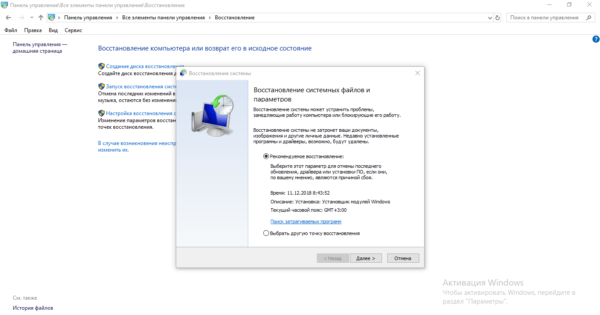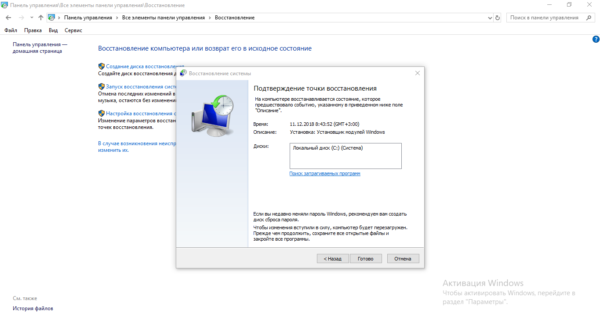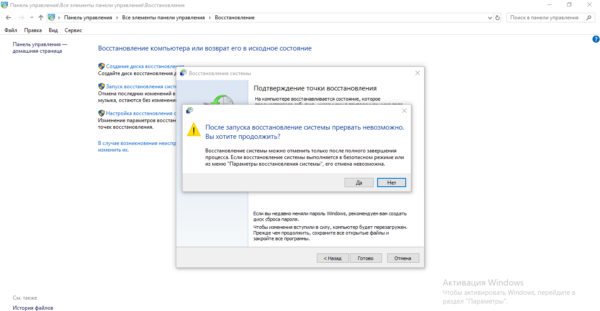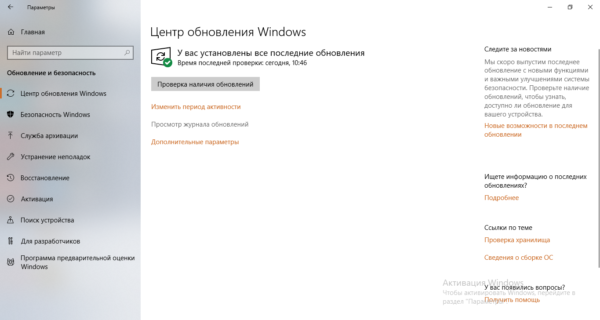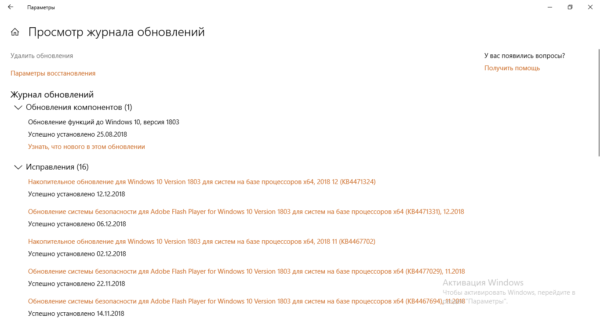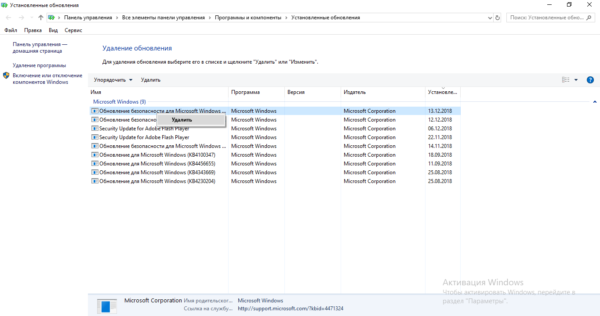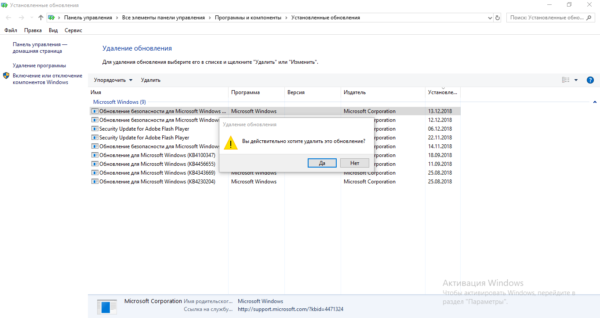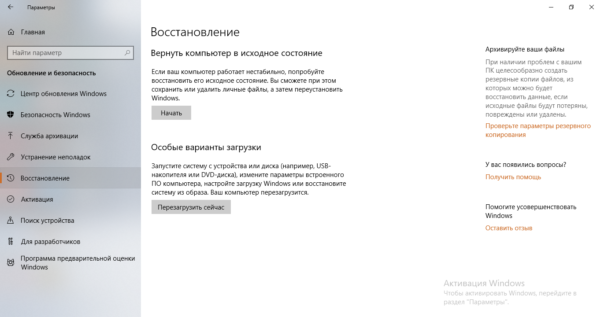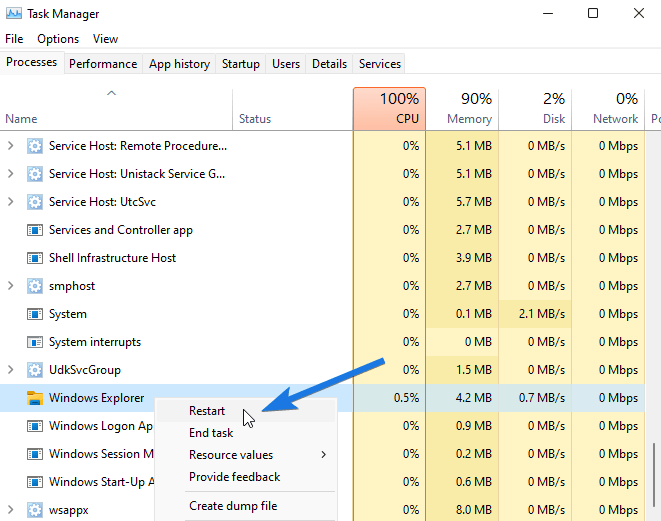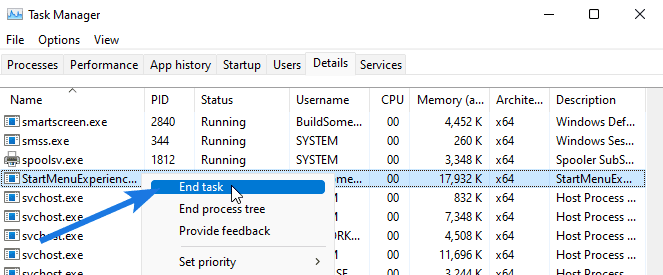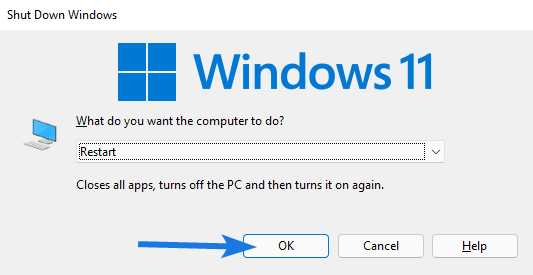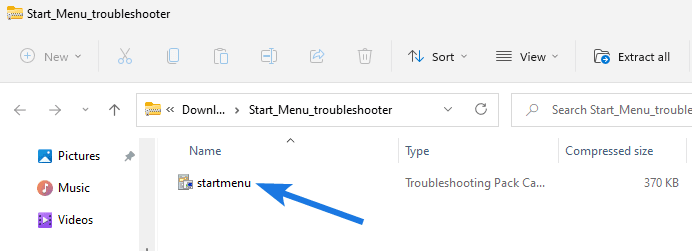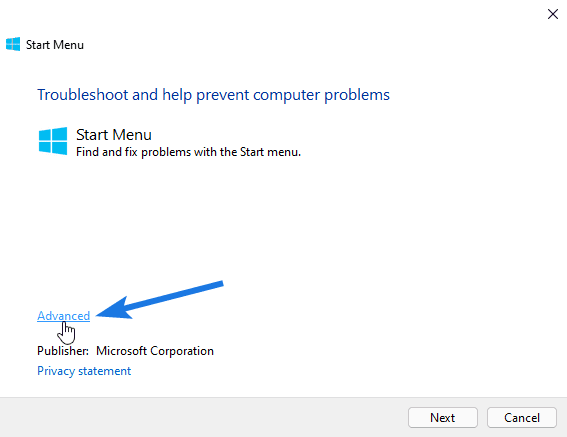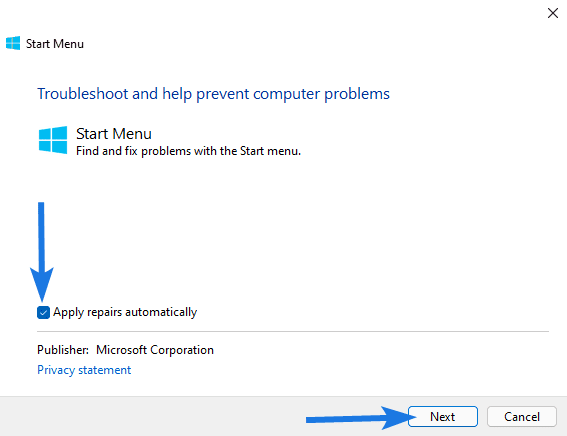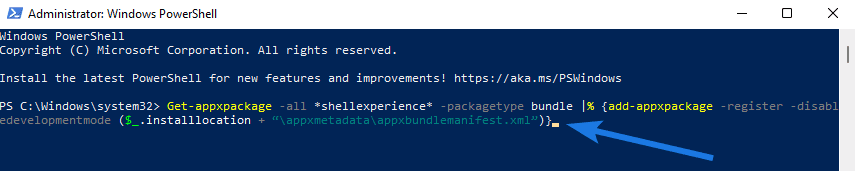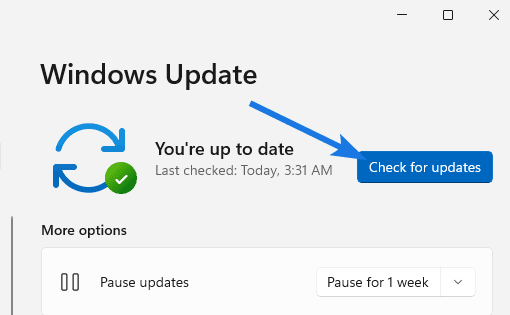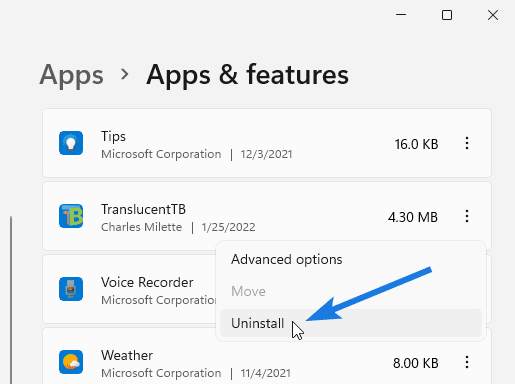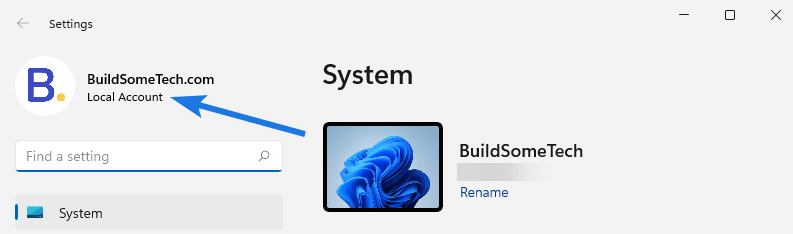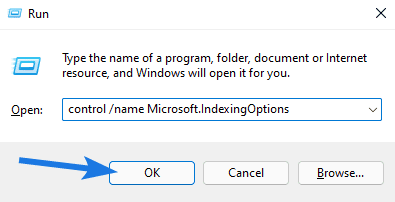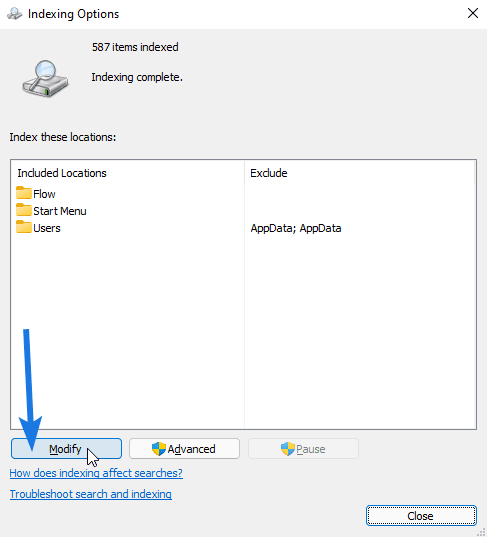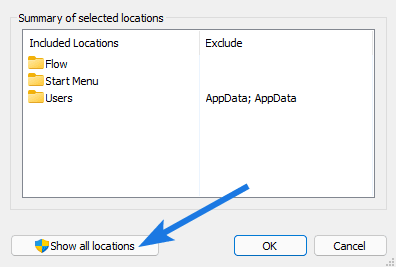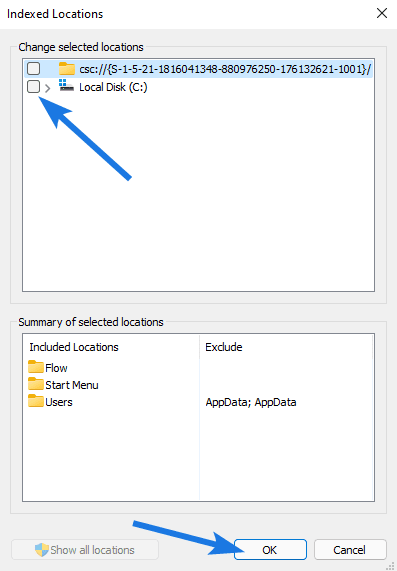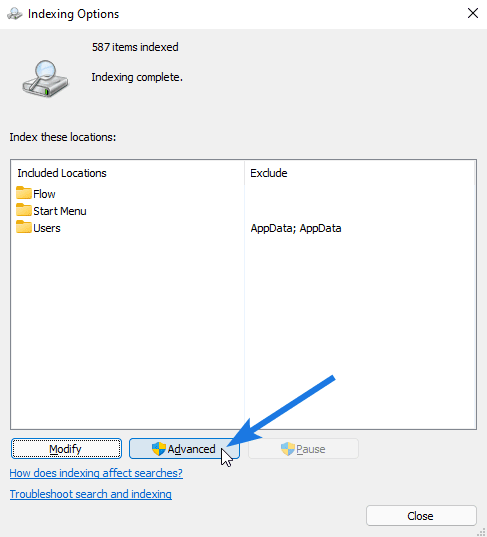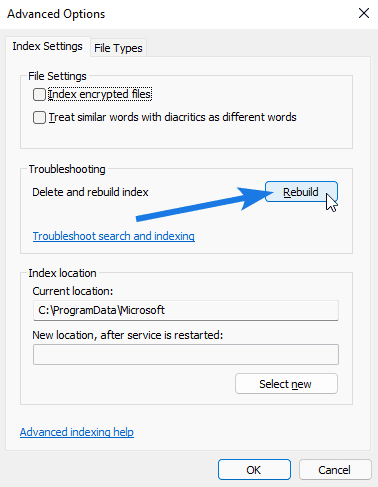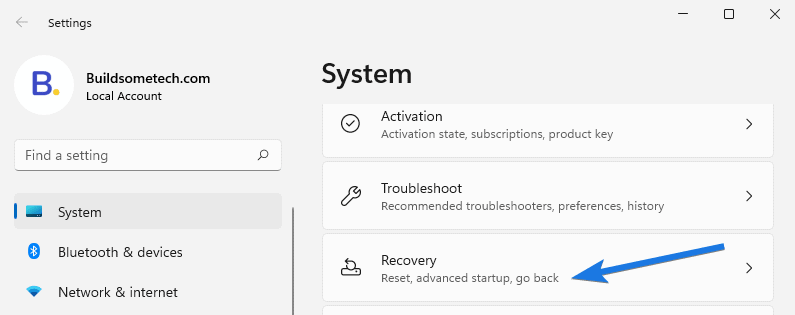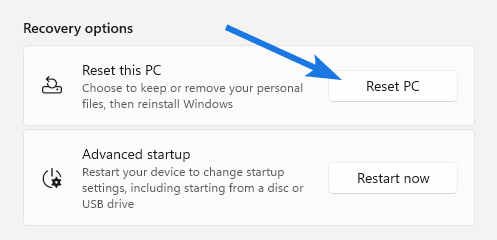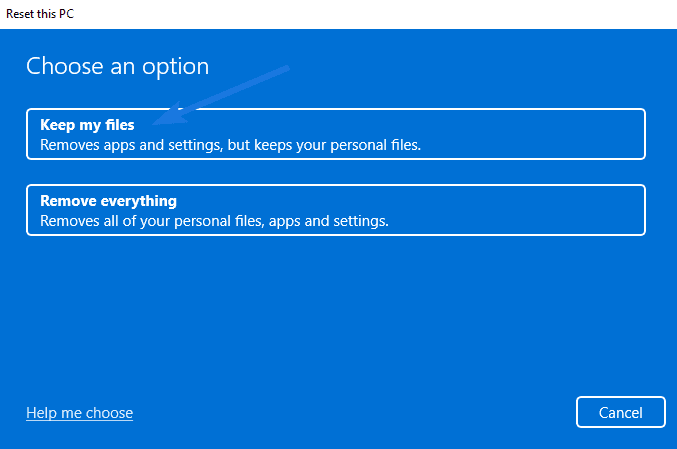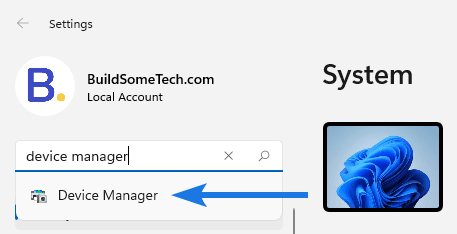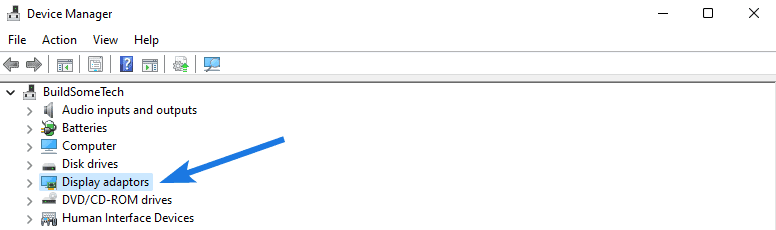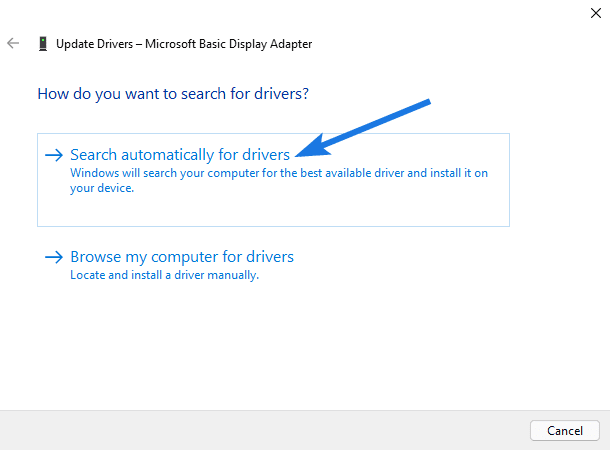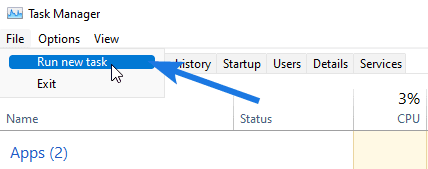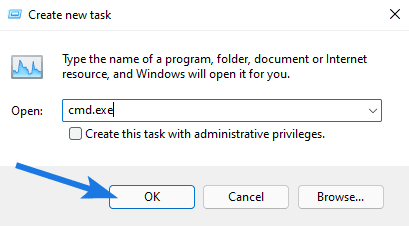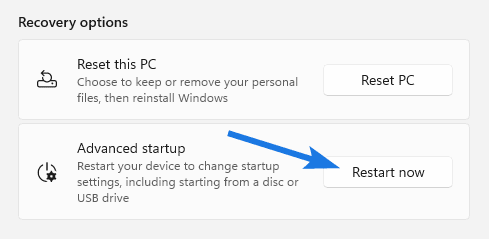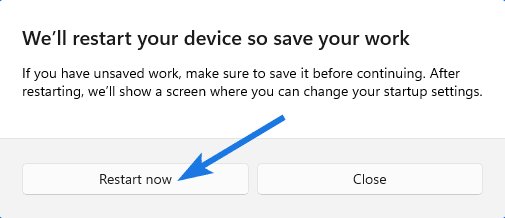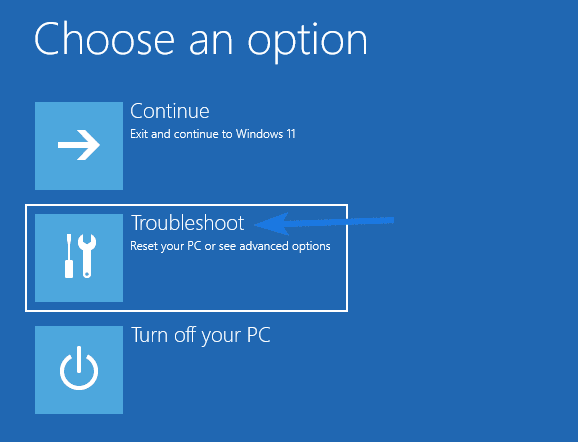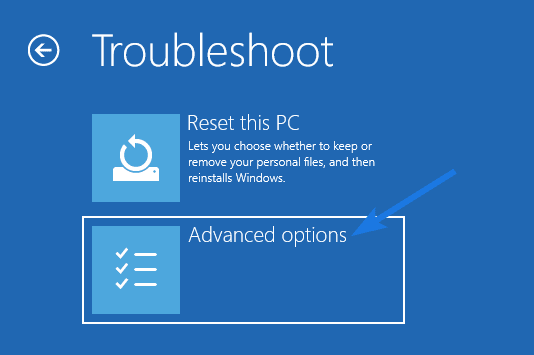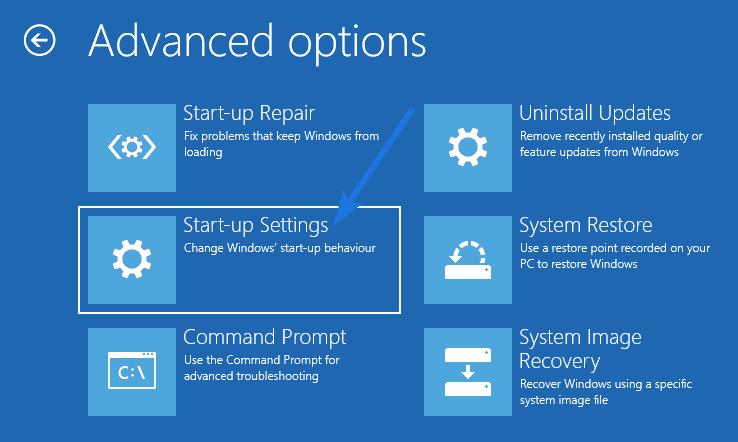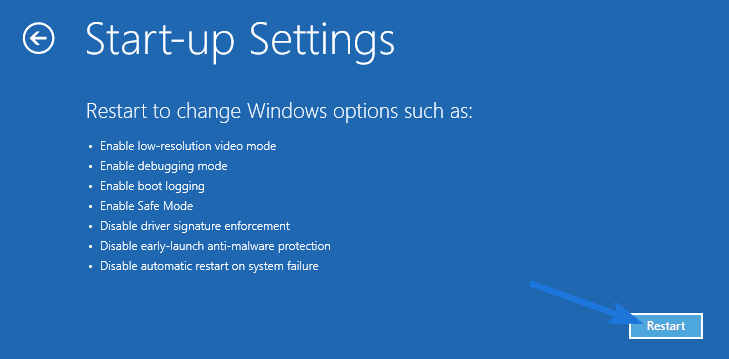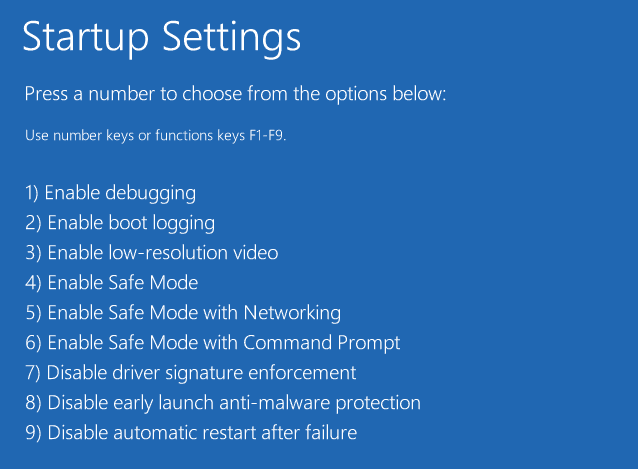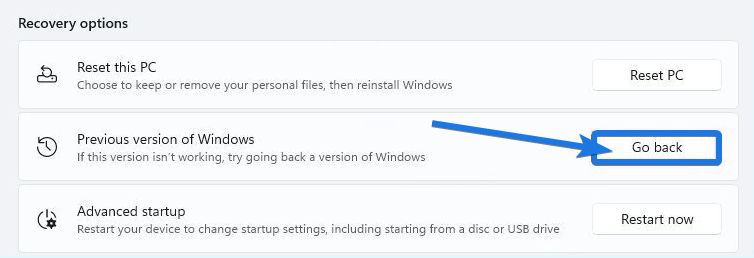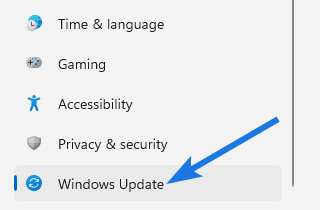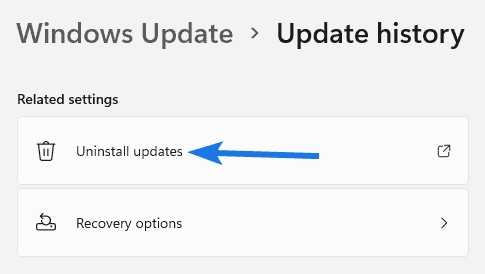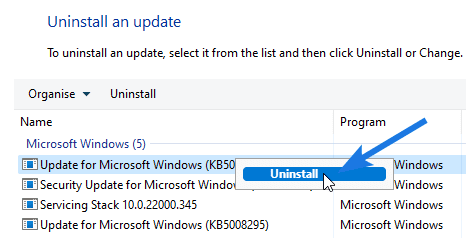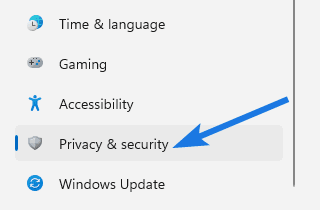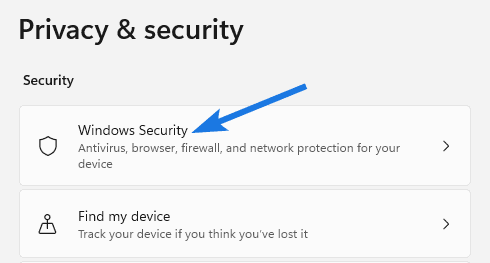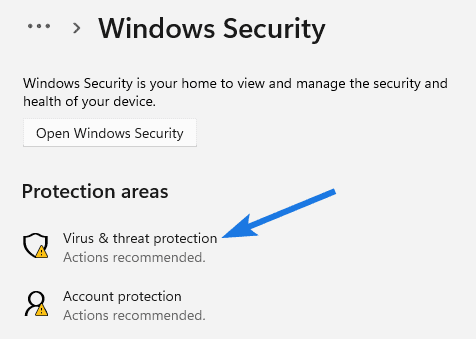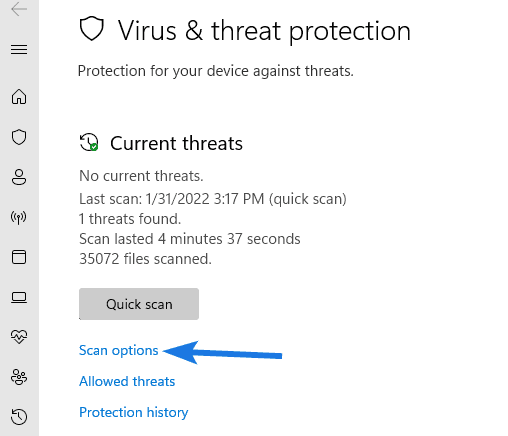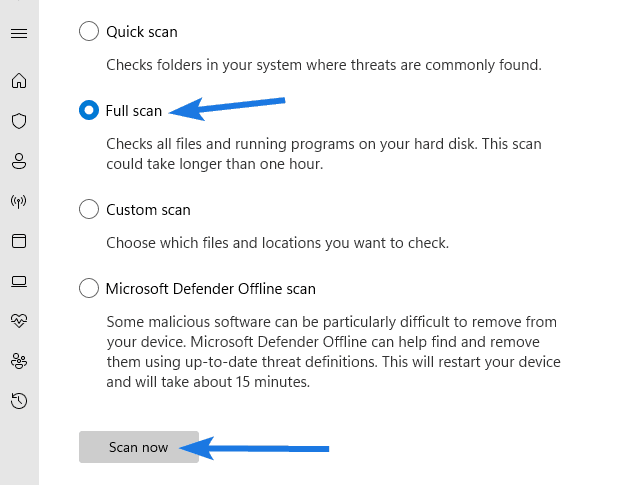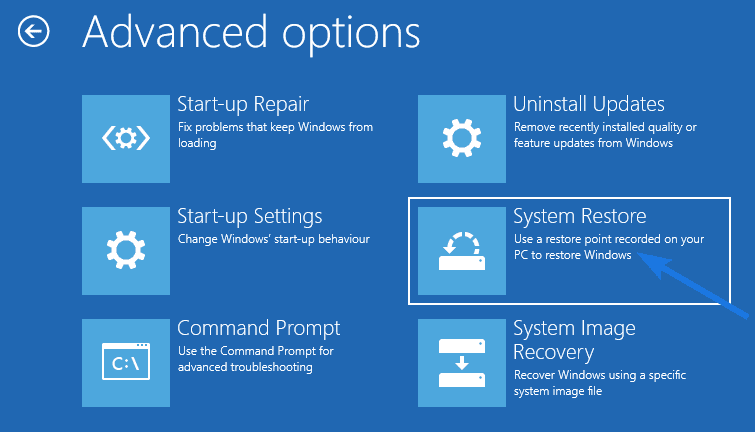Чтобы устранить следующие проблемы, выберите любой заголовок, чтобы просмотреть дополнительные сведения. Затем выполните действия, чтобы попытаться снова начать работу.
Если кнопка «Пуск» или панель задач не отображаются, панель задач может быть скрыта. Чтобы просмотреть его, выполните следующие действия.
-
Нажмите клавишу Windows +I, а затем выберите «Персонализация > панели задач».
-
Выберите поведение панели задач, чтобы развернуть его.
-
Снимите флажок «Автоматически скрывать панель задач».
-
Нажмите клавишу Windows +I, чтобы открыть Параметры.
-
Выберите Windows Update, а затем нажмите кнопку «Проверить наличие обновлений». Установите все доступные обновления и перезагрузите компьютер при необходимости.
Проверка на наличие обновлений
Примечание: Требуется другой способ доступа к параметрам? Нажмите клавиши Windows клавиши+R, а затем введите ms-settings (обратите внимание на двоеточие) в поле «Открыть«. Нажмите ОК, чтобы открыть «Параметры».
Если у вас не было обновлений, требующих перезапуска, все равно лучше выполнить его, чтобы точно знать, что возможные обновления в состоянии ожидания установлены.
Чтобы перезапустить устройство, если вы не можете получить доступ к начальному окне, нажмите клавиши CTRL+ALT+DELETE, выберите «Питание«, а затем нажмите кнопку «Перезапустить».
Примечание: Можно также вручную завершить работу устройства, нажав и удерживая кнопку питания. В этом случае можно потерять несохраненные данные, поэтому сначала сохраните и закройте все файлы, с которыми вы работаете. Если вы выберете этот способ завершения работы, вы сможете перезапустить устройство, снова нажав кнопку питания.
Хотя, возможно, вы уже установили последние драйверы, если у вас по-прежнему возникают проблемы с меню «Пуск», можно попытаться их устранить, обновив графический или аудио драйверы. Дополнительные сведения см. в разделе «Обновление драйверов» вручную в Windows.
-
Нажмите сочетание клавиш Ctrl + Shift + Esc, чтобы открыть диспетчер задач. Чтобы увидеть все возможности, возможно, потребуется выбрать Подробнее в нижней части окна.
Примечание: Если вы нажали или выбрали окно браузера перед нажатием клавиш CTRL + SHIFT + ESC, вы получите диспетчер задач браузера. Закройте диспетчер задач браузера, коснитесь или выберите окно, отличное от браузера, а затем выполните приведенные ниже действия.
-
Выберите вкладку Процессы.
-
Прокрутите список вниз до пункта «Проводник Windows», выберите его и нажмите Перезапустить.
Этот процесс может занять несколько секунд, и панель задач и меню «Пуск» могут не отображаться при перезапуске проводника Windows. По завершении процесса можно закрыть диспетчер задач.
Если вы по-прежнему не можете устранить проблему с меню , попробуйте войти с помощью учетной записи администратора. Чтобы узнать, с какой учетной записью вы вошли:
-
Нажмите кнопку «Пуск» .
-
Щелкните правой кнопкой мыши изображение или имя профиля.
-
Выберите «Изменить параметры учетной записи». Если рядом с именем отображается «Администратор», значит, вы используете учетную запись администратора.
Если вы не используете учетную запись администратора и у вас ее нет, вы можете создать учетную запись и задать ее в качестве учетной записи администратора.
Создание учетной записи администратора
-
Нажмите клавишу с логотипом Windows + I.
-
Выберите «Учетные записи >» & других пользователей (или других пользователей, если вы используете Windows 11 Enterprise).
-
В разделе «Другие пользователи » выберите «Добавить другого пользователя на этот компьютер» или «Добавить учетную запись».
-
Укажите запрашиваемые сведения и следуйте инструкциям по созданию учетной записи.
Сделать новую учетную запись учетной записью администратора
-
В разделе & других пользователей (или других пользователей, если вы используете Windows 11 Корпоративная) выберите созданную учетную запись, а затем выберите «Изменить тип учетной записи».
-
В разделе Тип учетной записи выберите элемент Администратор и нажмите кнопку ОК.
Выйдите из своей учетной записи и войдите в только что созданную. Если проблема решена, переместите личные данные и файлы в новую учетную запись.
Чтобы переместить личные файлы из старой учетной записи в новую, попробуйте открыть проводник, развернуть этот компьютер, выбратьOSDisk (C:) и просмотреть папку «Пользователи», в которой должны отображаться папки для обеих учетных записей. Затем вы можете скопировать и вставить файлы из старой папки учетной записи в аналогичные места в новой папке учетной записи. Или, если хотите, вы можете загрузить свои файлы из старой учетной записи в OneDrive, а затем войти в новую учетную запись и загрузить файлы из OneDrive.
Если проблема не устранена, попробуйте удалить старую учетную запись администратора.
Предупреждение: Если вы удалите учетную запись администратора, связанную с учетной записью Майкрософт, и у вас нет резервной копии ключа BitLocker, вы заблокируете устройство и потеряете все данные. Вы не сможете использовать устройство, пока не выполните чистую установку.
-
Нажмите клавишу с логотипом Windows + I.
-
Выберите «Учетные записи >» & других пользователей (или других пользователей, если вы используете Windows 11 Enterprise).
-
В разделе Другие пользователи выберите старую учетную запись администратора, а затем — Удалить > Удалить учетную запись и данные.
-
Удалив старую учетную запись, перезапустите устройство и еще раз войдите с помощью новой учетной записи.
Свяжите учетную запись Майкрософт с новой учетной записью администратора (если для входа вы используете локальную учетную запись):
-
В Параметры выберите «Учетные записи», > «Ваша информация».
-
Выберите Войти с использованием учетной записи Microsoft и введите данные своей учетной записи. Вы увидите эту ссылку, только если вы используете локальную учетную запись, и вы можете не увидеть ее, если ваше устройство находится в сети.
Примечание: Требуется другой способ доступа к параметрам? Нажмите Windows клавишу +R, а затем введите ms-settings (включить двоеточие) в поле «Открыть«. Нажмите ОК, чтобы открыть «Параметры».
Если ни один из предыдущих вариантов не работает, попробуйте сбросить компьютер с помощью параметров восстановления Windows для других параметров.
Если кнопка «Пуск» или панель задач не отображаются, панель задач может быть скрыта. Чтобы просмотреть его, выполните следующие действия.
-
Нажмите клавишу Windows +I, чтобы ступить к Параметры, а затем выберите «Персонализация > панели задач».
-
Включите параметр Закрепить панель задач.
-
Отключите параметр Автоматически скрывать панель задач в режиме настольного компьютера или Автоматически скрывать панель задач в режиме планшета.
-
Нажмите клавишу Windows +I, чтобы открыть Параметры.
-
Выберите обновление & безопасности >Windows Обновления, а затем нажмите кнопку «Проверить наличие обновлений». Установите все доступные обновления и перезагрузите компьютер при необходимости.
Проверка на наличие обновлений
Примечание: Требуется другой способ доступа к параметрам? Нажмите клавишу с логотипом Windows + R, а затем введите ms-settings: (не забудьте двоеточие) в поле Открыть. Нажмите ОК, чтобы открыть «Параметры».
Если у вас не было обновлений, требующих перезапуска, все равно лучше выполнить его, чтобы точно знать, что возможные обновления в состоянии ожидания установлены.
Чтобы перезапустить устройство, если вы не можете получить доступ к начальному окне, нажмите клавиши CTRL+ALT+DELETE, выберите «Питание«, а затем нажмите кнопку «Перезапустить».
Примечание: Можно также вручную завершить работу устройства, нажав и удерживая кнопку питания. В этом случае можно потерять несохраненные данные, поэтому сначала сохраните и закройте все файлы, с которыми вы работаете. Если вы выберете этот способ завершения работы, вы сможете перезапустить устройство, снова нажав кнопку питания.
Хотя, возможно, вы уже установили последние драйверы, если у вас по-прежнему возникают проблемы с меню «Пуск», можно попытаться их устранить, обновив графический или аудио драйверы. Дополнительные сведения см. в разделе «Обновление драйверов» вручную в Windows.
-
Нажмите сочетание клавиш Ctrl + Shift + Esc, чтобы открыть диспетчер задач. Чтобы увидеть все возможности, возможно, потребуется выбрать Подробнее в нижней части окна.
-
Выберите вкладку Процессы.
-
Прокрутите список вниз до пункта «Проводник Windows», выберите его и нажмите Перезапустить.
Этот процесс может занять несколько секунд, и панель задач и меню «Пуск» могут не отображаться при перезапуске проводника Windows. По завершении процесса можно закрыть диспетчер задач.
Если вам по-прежнему не удается решить проблему с меню «Пуск», попробуйте создать новую учетную запись локального администратора.
Если вы вошли с помощью своей учетной записи Майкрософт, сначала отмените связь с ней, выполнив указанные ниже действия (если вы вошли в систему другим способом, перейдите к созданию новой учетной записи администратора).
-
Нажмите клавишу с логотипом Windows + I.
-
В Параметры выберите «Учетные записи> ваши сведения (в некоторых версиях они могут быть в учетных записях электронной почты & учетных записях).
-
Выберите Войти с помощью локальной учетной записи. Вы увидите эту ссылку, только если вы используете учетную запись Microsoft, и вы можете ее не увидеть, если ваше устройство подключено к сети.
-
Введите пароль к своей учетной записи Майкрософт и нажмите кнопку Далее.
-
Выберите новое имя учетной записи, пароль и указание пароля, а затем нажмите кнопку «Готово» и выйдите из системы.
Создание учетной записи администратора
-
Нажмите клавишу с логотипом Windows + I.
-
В Параметры выберите «Учетные записи >» & других пользователей (или других пользователей, если вы используете Windows 10 Enterprise).
-
В разделе Другие пользователи выберите Добавить пользователя для этого компьютера.
-
В Windows 10 Домашняя и Windows 10 Pro укажите пароль и имя пользователя, затем нажмите кнопку Далее. В Windows 10 Корпоративная выберите элементы У меня нет данных для входа этого человека и Добавить пользователя без учетной записи Майкрософт.
-
Задайте имя пользователя, пароль и подсказку для пароля. Затем нажмите Далее > Готово.
Сделать новую учетную запись учетной записью администратора
-
Нажмите клавишу с логотипом Windows + I.
-
В Параметры выберите «Учетные записи«, а затем выберите «Семейная & других пользователей».
-
В разделе «Ваша семья » (или «Другие пользователи», если вы используете Windows 10 Корпоративная) выберите созданную учетную запись, а затем выберите «Изменить тип учетной записи».
-
В разделе Тип учетной записи выберите элемент Администратор и нажмите кнопку ОК.
Выйдите из своей учетной записи и войдите в только что созданную. Если проблема решена, переместите личные данные и файлы в новую учетную запись.
Чтобы переместить ваши личные файлы из старой учетной записи в новую, попробуйте открыть проводник, разверните Этот ПК > OSDisk (C:) и найдите папку Пользователи, где вы должны увидеть папки для обеих учетных записей. Затем вы можете скопировать и вставить файлы из старой папки учетной записи в аналогичные места в новой папке учетной записи. Или, если хотите, вы можете загрузить свои файлы из старой учетной записи в OneDrive, а затем войти в новую учетную запись и загрузить файлы из OneDrive.
Если проблема не устранена, попробуйте удалить старую учетную запись администратора.
Предупреждение: Если вы удалите учетную запись администратора, связанную с учетной записью Майкрософт, и у вас нет резервной копии ключа BitLocker, вы заблокируете устройство и потеряете все данные. Вы не сможете использовать устройство, пока не выполните чистую установку.
-
Нажмите клавишу с логотипом Windows + I.
-
В Параметры выберите «Учетные записи«, а затем выберите «Семейная & других пользователей».
-
В разделе Другие пользователи выберите старую учетную запись администратора, а затем — Удалить > Удалить учетную запись и данные.
-
Удалив старую учетную запись, перезапустите устройство и еще раз войдите с помощью новой учетной записи.
Если ранее вы использовали для входа учетную запись Майкрософт, сопоставьте ее с новой учетной записью администратора.
-
В Параметры выберите «Учетные записи> ваши сведения (в некоторых версиях они могут быть в учетных записях электронной почты & учетных записях).
-
Выберите Войти с использованием учетной записи Microsoft и введите данные своей учетной записи. Вы увидите эту ссылку, только если вы используете локальную учетную запись, и вы можете не увидеть ее, если ваше устройство находится в сети.
Примечание: Требуется другой способ доступа к параметрам? Нажмите Windows клавишу +R, а затем введите ms-settings (включить двоеточие) в поле «Открыть«. Нажмите ОК, чтобы открыть «Параметры».
Если ни один из предыдущих вариантов не работает, попробуйте сбросить компьютер с помощью параметров восстановления Windows для других параметров.
Нужна дополнительная помощь?
Нужны дополнительные параметры?
Изучите преимущества подписки, просмотрите учебные курсы, узнайте, как защитить свое устройство и т. д.
В сообществах можно задавать вопросы и отвечать на них, отправлять отзывы и консультироваться с экспертами разных профилей.
Найдите решения распространенных проблем или получите помощь от агента поддержки.
Как вернуть панель «пуск»
Под воздействием вредоносных программ, установки некорректного программного обеспечения и просто от сбоя в системе Windows могут происходить неполадки, от которых исчезают ярлыки рабочего стола, и вся панель «Пуск». В этом случае необходимо выполнить нижеописанные действия.

Инструкция
Нажимаем комбинацию клавиш Ctrl + Alt + Delete одновременно. Появиться «Диспетчер задач Windows».
Переходим на вкладку «Приложения». Нажимаем внизу кнопку «Новая задача…». В появившемся окне необходимо написать следующее: Explorer.exe. Нажимаем «Ок». Ждем около минуты.
Если после этого панель «Пуск» так и не появилась, то это означает, что ваш компьютер инфицирован вирусом. Чтобы вернуть компьютер под свое управление, снова нажимаем в диспетчере задач кнопку «Новая задача…» и пишем там команду: msconfig. Нажимаем «Ок».
Откроется окно настройки системы. Переходим на вкладку «Автозагрузка», и удаляем оттуда все подозрительные программы. Нажимаем «Ок». После этого диалоговое окно предложит перезагрузиться, что нам и нужно сделать.
Если после перезагрузки так и не удалось вернуть панель «Пуск», то, скорее всего, само ядро Explorer разрушено, и требуется его замена или полная переустановка системы Windows.
Полезный совет
После перезагрузки первое, что вам необходимо сделать, это найти и удалить вирус с помощью антивирусной программы. Для этого в антивирусной программе запустите полную проверку с лечением либо удалением без подтверждения. В противном случае проблема рано или поздно повторится.
Войти на сайт
или
Забыли пароль?
Еще не зарегистрированы?
This site is protected by reCAPTCHA and the Google Privacy Policy and Terms of Service apply.
Часто после очередного апдейта «десятки» юзер замечает, что панель «Пуск» не открывается — ни через иконку в левой части «Панели задач», ни с помощью кнопки Windows на клавиатуре. Главная проблема в этом случае заключается в том, что пользователь лишается возможности быстро и корректно отключить свой ПК с помощью функции завершения работы. Как быть в данной ситуации?
Проблема может появиться не только из-за обновления «Виндовс», но и ввиду какого-либо сбоя в системе, поэтому первым банальным, но при этом эффективным шагом будет перезапуск «операционки». Для этого достаточно перезагрузить оконный интерфейс, за который отвечает служба «Проводник» (по-другому, explorer.exe). Сделать это можно через любое из двух стандартных системных окон — «Диспетчер задач» и «Командная строка».
Через «Диспетчер задач»
Все работающие на ПК процессы отображены в «Диспетчере задач» — окне, в котором можно управлять данными процессами: отключать, включать, перезапускать и т. д. Следуем такой инструкции:
- «Десятка» позволяет раскрыть меню диспетчера довольно быстро — кликаем по свободной области «Панели задач» правой клавишей и щёлкаем по строчке с диспетчером.
Открываем «Диспетчер задач» через контекстное меню «Панели задач» - Если такой способ не сработал (контекстное меню так и не появилось), берём на вооружение «старый» метод — зажимаем в одну секунду три горячие кнопки на клавиатуре: Delete + Alt + Ctrl.
Зажимаем три кнопки Delete + Alt + Ctrl - Загрузится синее меню, в котором щёлкаем по последнему пункту — диспетчеру. Если у вас английский интерфейс, выбираем Task Manager. Через это меню вы также можете полностью выключить свой ПК — нажмите на знакомую кнопку питания справа в нижнем углу и выберите перезагрузку либо завершение работы. Если выбрали последний вариант, секунд через 15 просто нажмите самостоятельно на уже физическую кнопку питания. Этот способ перезагрузки также будет эффективным, как и простой перезапуск explorer.exe.
Выберите в появившемся меню «Диспетчер задач» - В первом блоке с перечнем всех активных на данный момент процессов, находим меню «Процессы Виндовс», а в нём уже искомый пункт «Проводник».
В системных процессах отыщите пункт «Проводник» - Кликаем по данному пункту правой клавишей и жмём на первую опцию «Перезапуск». Ждём, когда оконный интерфейс закроется и вновь загрузится и проверяем работу панели «Пуск».
Перезапустите процесс «Проводник»
Через введение команды
Если не получилось сделать перезапуск через диспетчер, воспользуйтесь альтернативным методом:
- Выводим на экран редактор «Командная строка», который будет действовать от имени администратора. Сразу жмём на R и Windows на своей «клаве» и набираем простой ключ cmd, который соответствует редактору. Чтобы выполнить этот ключ правильно, зажимаем уже три клавиши: Ctrl + Shift + Enter. Если в системе стоит защита, появится окошко, в котором будет запрашиваться разрешение — кликаем по «Да».
Введите команду cmd и кликните по ОК - Если открывается панель «Поиск» (поисковая строка рядом с «Пуском» или иконка в виде увеличительного стекла), вводим тот же запрос cmd туда.
Если открывается панель «Поиск», вы можете ввести ключ cmd на ней - В появившихся результатах кликаем правой кнопкой по строчке с классическим приложением — делаем выбор в пользу первого пункта.
Запустите консоль с правами администратора - В редакторе самостоятельно вбиваем либо вставляем (рекомендуется, чтобы не сделать ошибку) формулу taskkill /f /im explorer.exe. Жмём на «Энтер» и ожидаем завершение процедуры перезагрузки оконного интерфейса.
Выполните команду taskkill /f /im explorer.exe в консоли
Проверяем наличие апдейта для системы
Панель может не отвечать не только из-за единичного сбоя в системе или после обновления «операционки», но и при отсутствии важного апдейта. В этой ситуации ПК в целом начинает медленно работать, поэтому есть смысл вручную запустить поиск апгрейда:
- Раскройте меню «Параметры» через сочетание из двух клавиш I и Windows. Если метод не срабатывает, вызываем с помощью R и Win окно «Выполнить» и вводим ключ ms-settings:.
Выполните в окне команду ms-settings: для запуска меню с параметрами - Переходим в раздел для апдейта и настройки безопасности. В первом разделе для центра апгрейда жмём на кнопку «Проверить наличие».
В «Центре обновления» запустите проверку наличия апдейта - Ждём, когда система проведёт поиск.
Подождите, пока закончится поиск обновлений - Если будет апдейт, начнётся его скачивание и установка. После инсталляции «операционке» потребуется перезапуск, чтобы окончательно внедрить обновления в систему. Когда апгрейд завершится, проверьте панель «Пуск».
Подождите, пока скачаются и установятся обновления системы
Исправление кириллического имени юзера
Панель «Пуск» может перестать открываться, если пользователь изменил своё имя, добавив к нему русские буквы. Данный формат названия профиля недопустим в «операционке» Windows, поэтому «учётку» необходимо переименовать обратно:
- Изначально открываем управление компьютером через «Поиск Windows». Для этого кликните по значку увеличительного стекла на «Панели задач» и введите запрос в поисковую строку. Когда появится результат, жмите по нему.
Введите в поисковую строку запрос «Управление компьютером» - В левой части окна открываем раздел «Служебные программы», переходим в «Локальные пользователи и группы» и жмём по папке «Пользователи».
Откройте папку «Пользователи в служебных программах» - В правой части окна находим имя, которое нужно переименовать.
В списке пользователей выберите свою «учётку» - Кликаем по его имени правой клавишей мыши. Тут будет пункт «Переименовать» – он нам и нужен. Введите новое имя, закройте инструмент и перезапустите ПК.
Кликните по «Переименовать» и дайте другое имя аккаунту
Решаем проблему с помощью создания новой учетной записи в Windows 10
Вы можете воспользоваться следующим трюком: создать новую учётную запись и начать пользоваться «Виндовс» уже через неё, если в этом аккаунте «Пуск» заработает. Рассмотрим подробно процедуру создания:
- В мастер создания аккаунтов можно попасть через «Панель управления» — вызываем её на дисплее через окно «Выполнить» (R и Windows) и ключ control выполненный через Enter.
Чтобы открыть «Панель управления», выполните команду control - Переключаемся на блок для учётных записей юзеров.
На «Панели управления» отыщите раздел «Учётные записи пользователей» - В центре раздела переходим по ссылке, ведущей на страницу управления другой учётной записью.
Щёлкните по ссылке «Управление другой учётной записью» - На новой странице щёлкаем по ссылке внизу для перехода в окно «Параметры» для создания другого аккаунта.
Перейдите по ссылке, расположенной под таблицей - Вы можете открыть панель «Параметры» и сразу, но велика вероятность, что она тоже у вас не будет не работать вместе с панелью «Пуск». Тем не менее пробуем: зажимаем I и Windows и переходим в блок для учётных записей.
В «Параметрах» откройте раздел «Учётные записи» - Раскрываем предпоследнюю вкладку «Семья и другие люди». Щёлкаем по плюсу для добавления другого виртуального юзера.
Чтобы добавить учётную запись, кликните по плюсу - Сначала «операционка» попросит вас набрать адрес электронной почты либо номер телефона текущего пользователя. Мы не обладаем данной информацией, поэтому жмём на ссылку внизу «У меня нет данных».
Нажмите на «У меня нет данных для входа этого человека» - Теперь мастер вам предложит сделать новую учётную запись «Майкрософт». Можете создать и её, но мы перейдём всё же к странице для получения нового локального аккаунта — щёлкаем по ссылке для добавления юзера без аккаунта Microsoft.
Если хотите локальную «учётку», кликните по «Добавить пользователя без учётной записи Microsoft» - Набираем название (логин) «учётки» и при необходимости пароль (два раза для подтверждения корректности ввода). Жмём на «Далее». Во вкладке появится новая «учётка» рядом с вашей старой.
Введите имя пользователя и при необходимости пароль - Теперь чтобы выйти из старой «учётки», и зайти в новую, зажимаем горячую комбинацию F4 и любой Alt. В появившемся окошке в меню ставим значение «Смена пользователя». Жмём на ОК — загрузится экран для входа. Выбираем слева новую «учётку», вводим при необходимости пароль (если ставили) и входим — проверяем работу «Пуск».
Нажмите на «Смена пользователя» в выпадающем меню - Попасть на дисплей входа можно также с помощью знакомой комбинации Delete + Ctrl + Alt — только выбираем уже не диспетчер, а пункт «Сменить пользователя» или «Выйти» («Выход»).
Нажмите на «Сменить пользователя» и зайдите в новую «учётку» - Если панель «Пуск» заработала, сделайте импорт всех настроек и файлов из старой «учётки», если у вас они были, а затем смело удалите старый аккаунт.
Вносим изменения в «Редактор реестра»
Заставить панель «Пуск» снова открываться можно путём редактирования реестра. Однако выполнять данное действие нужно аккуратно и ответственно. Перед внесением изменений обязательно сделайте резервную копию базы данных:
- Запускаем окошко «Выполнить» через горячее сочетание R и Windows — печатаем слово regedit и запускаем выполнение команды. При необходимости разрешаем редактору менять параметры на ПК (если появится системное окно).
Вставьте и выполните команду regedit - Сразу переходим в меню «Файл», где жмём на опцию экспорта.
Нажмите на функцию «Экспорт» - В окне, похожем на «Проводник», выбираем место для хранения копии и имя для неё. С помощью специальной кнопки в правом нижнем углу сохраняем файл реестра.
Сохраните копию в любой папке - Теперь переходим к самому редактированию: щёлкаем дважды по второй главной ветке в левом меню HKEY_CURRENT_USER, а в ней раскрываем папку Software.
Во вкладке HKEY_CURRENT_USER откройте каталог Software - Таким же образом последовательно выводим на экран содержимое таких каталогов: Microsoft — Windows — CurrentVersion — Explorer — Advanced.
Конечной папкой должна быть Advanced - Когда мы дошли до конечной точки директории (открыли папку Advanced), прокручиваем до конца список в правой части экрана и щёлкаем правой клавишей по свободному полю внизу — выбираем действие создания, а в меню — параметр в формате DWORD.
Создайте новую запись DWORD в папке Advanced - В качестве названия для новой записи берём фразу EnableXAMLStartMenu.
Назовите запись EnableXAMLStartMenu - Щёлкаем дважды по созданному пункту — убеждаемся, что в поле значения стоит 0. Закрываем редактор и все ранее открытые окна. Перезапускаем ПК с помощью окна, которое вызывается комбинацией Alt + F4 — выбираем в меню «Завершение работы».
Поставьте значение 0
Используем автоматическое обслуживание
«Десятка» и другие варианты «Виндовс» оснащены специальным средством отладки, которое работает в фоновом режиме, устраняя бо́льшую часть найденных неполадок. Обычно отладка запускается автоматически по расписанию, но вы можете дать ей команду работать и вручную:
- Находим на «Рабочем столе» знак под названием «Этот компьютер» (с помощью него обычно запускают «Проводник») — кликаем по нему правой клавишей и выбираем в перечне строчку для запуска свойств.
Откройте свойства компьютера через меню ярлыка - В свойствах системы переводим взгляд на левый нижний угол — щёлкаем по ссылке, ведущей в «Центр обслуживания».
Перейдите в раздел «Центр безопасности и обслуживания» - Раскрываем второе выпадающее меню «Обслуживание».
Раскройте пункт «Обслуживание» - В блоке «Автоматическое…» жмём на ссылку «Начать…».
Запустите обслуживание с помощью соответствующей ссылки - На дисплее появится фраза о том, что выполняется автоматическое обслуживание. Учтите, что данный процесс будет отнимать ресурсы у ПК («оперативка», процессор и т. д.). Чтобы обслуживание завершилось как можно раньше, рекомендуется не выполнять в этот период никаких действий на ПК либо свести их к минимуму. Иначе ПК может начать тормозить. После проверки проверяем работоспособность панели «Пуск».
Подождите, пока завершится фоновое обслуживание
Восстановим работу «Пуска» с помощью консоли PowerShell
Решить проблему можно с помощью выполнения команд в консоли «десятки» PowerShell. Тем не менее этот способ имеет минус: он может повлиять на работу некоторых утилит, которые были инсталлированы через «Виндовс Стор». Если вы пользуетесь такими приложениями, используйте данный метод только в том случае, если все предыдущие не дали результат. Также крайне рекомендуется создать точку восстановления перед выполнением следующих действий:
- Попробуем открыть новую консоль в «десятке» с помощью «Поиска» — набираем запрос в виде названия утилиты.
Введите запрос PowerShell - В контекстном меню, вызванном правой клавишей, выбираем, конечно же, открытие с правами администратора системы.
Запустите консоль PowerShell от имени администратора - Если панель «Поиск» у вас также не работает, заходим на главный экран «Проводника» через ярлык компьютера. Открываем содержимое системного диска. Там переходим сначала в каталог Windows, а затем в System32 и Windows PowerShell. Во вложенном блоке v1.0 находим исполняемый документ синей консоли с расширением exe.
Отыщите на системном диске приложение PowerShell - Кликаем по нему правой кнопкой и также щёлкаем по запуску от имени администратора.
Запустите программу от имени администратора - В консоли вставляем через горячую комбинацию V + Ctrl длинную формулу: Get-appxpackage -all *shellexperience* -packagetype bundle |% {add-appxpackage -register -disabledevelopmentmode ($_.installlocation + “appxmetadataappxbundlemanifest.xml”)}. Для последующего её выполнения жмём на «Энтер».
Выполните команду в синем редакторе - Когда процедура будет успешно завершена, перезагружаем устройство и смотрим, исправлена ли неполадка.
Откатываем «операционку» до предыдущего состояния
Если панель «Пуск» перестала появляться после щелчка по иконке после установки очередного апдейта системы в «Центре обновления», возможно, инсталляция апгрейда прошла не самым лучшим образом — с ошибками. В этом случае рекомендуется сделать откат до точки восстановления. Система «Виндовс» автоматически делает точку перед установкой обновлений на случай возникновения неполадок. Воспользуемся ей:
- Раскрываем меню «Выполнить» через горячие клавиши Windows и R и набираем в пустом поле rstrui.exe. После этого кликаем по ОК — появляется мастер по восстановлению.
Выполните ключ rstrui.exe для запуска мастера по восстановлению - Его можно вызвать на дисплее через «Панель управления» — открываем её через то же окошко «Выполнить» и ключ для ввода control и запускаем блок «Восстановление». Щёлкаем по ссылке, которая открывает окно мастера.
Перейдите по ссылке «Запуск восстановления системы» - На главном экране выбираем первый рекомендованный пункт, если «Пуск» перестал функционировать именно после последнего апдейта. В ином случае ставим отметку рядом со вторым вариантом и жмём на ОК.
Выберите рекомендованное восстановление, если проблема появилась после последнего обновления - Во втором случае у вас откроется список со всеми имеющимися точками. Смотрим на дату создания и выбираем нужное состояние. Главное, чтобы создателем был «Установщик модулей Виндовс». Выделяем строчку и жмём на «Далее».
Выберите точку и нажмите на «Далее» - Запускаем выполнение отката через клавишу внизу.
Дайте старт восстановлению - В небольшом окне кликаем по «Да», чтобы подтвердить процедуру. Ждём, когда операция завершится и проверяем работоспособность клавиши «Пуск».
Кликните по «Да» для подтверждения
Если вы не нашли по каким-то причинам точку восстановления, которую создал «Установщик модулей», удалите обновление вручную:
- Зайдите в меню «Параметры Виндовс» через Windows и I и раскройте плитку для обновления. В первой вкладке центра кликните по ссылке, ведущей в журнал.
Запустите поиск обновлений - На новой странице перейдите по ссылке для удаления апдейта.
Щёлкните по строчке «Удалить обновления» - На дисплее будет вызвано окно с перечнем установленных ранее апгрейдов «операционки». Щёлкните по первому пункту правой клавишей и выберите единственную в меню опцию удаления.
Выберите удаление в контекстном меню - Подтвердите своё намерение. Перезапустите девайс. Через некоторое время центр снова найдёт удалённый ранее апдейт и попытается установите его, но уже корректно. Если не помогло, но вы уверены, что проблема именно в обновлении, свяжитесь со службой поддержки «Майкрософт» и сообщите о своей проблеме.
Подтвердите, что хотите удалить апдейт
Вы можете также воспользоваться опцией «Виндовс» под названием «Возврат компьютера в исходное состояние». Запустите её выполнение можно в окне параметров «операционки», в разделе «Безопасность и обновление».
Видео: несколько способов вернуть в строй панель «Пуск»
Отзывы: другие способы решения проблемы
Если панель «Пуск» перестала внезапно появляться на дисплее, первым делом перезапустите сам ПК через меню, которое вызывается с помощью комбинации F4 + Alt, либо процесс «Проводник» в «Диспетчере задач». Далее переходите к поиску доступных обновлений, созданию нового локального профиля на ПК, добавлению новой записи в реестре. Также может помочь автоматическое фоновое обслуживание «десятки» и консоль PowerShell. Если неполадка возникла сразу после апдейта системы, сделайте откат с помощью точки либо вручную удалите последнее обновление.
- Распечатать
Оцените статью:
- 5
- 4
- 3
- 2
- 1
(12 голосов, среднее: 4 из 5)
Поделитесь с друзьями!
Несколько месяцев назад такая ситуация случилась на моём компьютере, по непонятной причине панель задач переместилась на верхнюю часть экрана, скорее всего сработала какая либо кнопка, нажатая случайно.
Панель задач можно переместить на нижнюю часть экрана — правой кнопкой мыши нажимаем на панель задач «Свойства + панель задач», далее на строке «положение панели задач на экране», выбираем «снизу» + ок, таким образом можно изменить на любую часть экрана — справа , слева.
Изменяя настройки в свойствах снизу — панель задач можно заметить на нижней части экрана, как и положено, при правильной работе на компьютере.
Ваше меню «Пуск» в Windows 11 не работает? Если да, то этот пост точно для вас.Еще в октябре 2021 года, когда Microsoft выпустила свою последнюю ОС Windows, большинству пользователей очень понравилось новое меню и его дизайн.
Хотя, это было довольно хорошо, и мне это тоже очень понравилось.
Но через некоторое время многие пользователи начали сталкиваться с такими проблемами, как меню «Пуск», которое не открывается, зависает или, возможно, оно зависает.
Пользователи всячески пытались открыть его с помощью мыши, клавиатуры, экранной клавиатуры, а также с помощью Windows 11 в режиме планшета.
Но не волнуйтесь, у нас есть несколько рабочих исправлений.
Итак, без лишних слов, приступим…
Тем не менее, вполне нормально столкнуться с какой-либо проблемой или ошибкой в новой операционной системе. Но что действительно отстойно, так это когда мы не можем это исправить и что-то перестает работать, когда мы делаем какую-то важную работу.
И если посмотреть на эту проблему, то вы увидите, что после нажатия на значок меню «Пуск» оно выглядит так, как будто оно открыто, но ничего не выскакивает. Более того, для некоторых пользователей эта проблема была автоматически устранена после обновления драйверов и выхода из программы предварительной оценки Windows. (Но это не фактическое решение для этого)
Кроме того, я также видел, как пользователи были сбиты с толку тем, что не работает меню «Пуск» или панель поиска. В этом случае вы также можете обратиться к нашему подробному сообщению об этом, когда оно будет запущено.
Но если вы полностью уверены в них, то вы можете следовать нижеперечисленным методам один за другим и проверить, какой из них работает для вас.
Итак, давайте посмотрим, как решить эту проблему…
1. Перезапустите проводник Windows.
Проводник Windows используется для открытия любых файлов на вашем компьютере, а также отвечает за функции меню «Пуск» и панели задач. Таким образом, может быть вероятность того, что проводник Windows может работать неправильно. В этом случае перезапуск может помочь вам решить эту проблему. И этот метод не предназначен специально для меню «Пуск», но также может помочь вам исправить такие проблемы, как панель задач, которая не скрывается в полноэкранном режиме.
И вот шаги, чтобы следовать:
- Нажмите «Ctrl+Shift+Esc», чтобы открыть диспетчер задач.
- Теперь перейдите на вкладку «Процессы» и найдите процесс проводника Windows.
- После этого выберите его и нажмите кнопку «Перезагрузить».
2. Перезапустите фоновые службы меню «Пуск».
Всем известно, что существуют сотни фоновых служб и процессов, которые отвечают за запуск всех приложений на вашем ПК. Точно так же есть одна важная служба меню «Пуск», которая помогает правильно запускать его. Поскольку некоторые пользователи также сообщают, что меню «Пуск» не загружается при запуске. Таким образом, могут быть некоторые шансы, что у его фоновой службы возникают проблемы с загрузкой, и в этом случае нам может помочь ее перезапуск.
И вот шаги, чтобы следовать:
- Нажмите «Ctrl+Shift+Esc», чтобы открыть диспетчер задач.
- Теперь перейдите на вкладку «Подробности», а затем прокрутите вниз и найдите службу StartMenuExperienceHost.exe.
- После этого щелкните по нему правой кнопкой мыши и выберите «Завершить задачу».
3. Перезагрузите компьютер
В этот момент вы можете подумать, что все эти 3 метода почти похожи. Но поверьте мне, это самые безопасные и простые из них, которые могут помочь вам решить проблему с неработающим меню «Пуск» в Windows 11. Если вы столкнулись с какими-либо проблемами на своем компьютере, всегда рекомендуется перезагрузить компьютер, поскольку это обеспечивает новый запуск компьютера. Иногда бывает очень большая нагрузка на устройство, из-за чего вы можете столкнуться с такими проблемами в работе.
И вот шаги, чтобы следовать:
- Сначала перейдите на «Экран рабочего стола».
- Теперь нажмите сочетание клавиш «Alt+F4».
- После этого откроется диалоговое окно «Завершение работы Windows», теперь щелкните раскрывающееся меню и выберите «Перезагрузить», а затем нажмите «ОК».
4. Используйте приложение для устранения неполадок в меню «Пуск».
Тем не менее, Microsoft выпустила Windows 11 с новым вспомогательным приложением, таким как приложение проверки работоспособности ПК. Но, с другой стороны, они также удалили поддержку некоторых полезных приложений, таких как Cortana, Paint 3D, Meet Now и, к сожалению, приложение для устранения неполадок в меню «Пуск».
По сути, это приложение для устранения неполадок было разработано для операционной системы Windows 10, когда одно обновление функции привело к сбою в меню «Пуск». И чтобы исправить все эти проблемы, это приложение было предоставлено Microsoft, и теперь оно устарело.
Но вы все равно можете использовать его, выполнив следующие шаги:
1. Сначала загрузите и установите приложение для устранения неполадок меню «Пуск» в Windows 11 по указанной ссылке.
2. Теперь запустите приложение и нажмите ссылку «Дополнительно».
3. Наконец, установите флажок «Применить ремонт автоматически» и нажмите кнопку «Далее».
После этого он начнет находить проблемы в меню «Пуск» и исправлять их соответствующим образом. Как только это будет сделано, перезагрузите компьютер и проверьте, работает он или нет.
В противном случае попробуйте следующие методы…
5. Перерегистрируйте меню «Пуск» в Windows 11.
Во многих случаях я видел, что перерегистрация приложения действительно помогает решить проблемы. Но что мне не понравилось в этом методе, так это использование Windows PowerShell и ввод команд в нем. Здесь мы перерегистрируем пакеты оболочки, которые в основном отвечают за весь интерфейс Windows, а также за меню «Пуск».
И вот шаги, чтобы следовать:
- Сначала нажмите сочетание клавиш «Windows+X».
- Теперь выберите «Терминал Windows (администратор)».
- После этого скопируйте данную команду, а затем вставьте ее в терминал и нажмите Enter.
Команда: Get-appxpackage
-all *shellexperience* -packagetype bundle |% {add-appxpackage
-register -disabledevelopmentmode ($_.installlocation+
“appxmetadataappxbundlemanifest.xml”)}
Примечание. Если вы выполнили шаги, указанные в методе 5, я предлагаю вам перестроить поисковый индекс, выполнив шаги, указанные в методе 9.
6. Проверьте наличие обновлений системы
Microsoft обычно предоставляет системные обновления для исправления ошибок и других проблем. Так как эта версия операционной системы является новой, я бы порекомендовал вам поддерживать вашу систему в актуальном состоянии. И если ваше меню «Пуск» не работает в Windows 11, я предлагаю вам проверить наличие обновлений. Потому что в предыдущем случае, когда инструмент Snipping не работал, эта проблема была устранена только после получения накопительного обновления.
И вот шаги, чтобы следовать: —
- Сначала нажмите сочетание клавиш «Windows+I». (Чтобы открыть приложение «Настройки»)
- Теперь перейдите в раздел «Центр обновления Windows».
- Наконец, нажмите «Проверить наличие обновлений».
7. Удалить настройки меню «Пуск» и приложения
Я знаю, что настроить свой рабочий стол так, чтобы он выглядел круто, очень весело. Но не всегда, потому что иногда они могут вызывать проблемы совместимости с вашей системой. И в этом случае вам необходимо удалить эти настройки меню «Пуск» и сторонние приложения, установленные на вашем ПК. И если вы также добавили некоторые файлы настройки, я бы посоветовал вам немедленно удалить их.
Более того, некоторые пользователи также используют сторонние приложения, такие как TranslucentTB и TaskbarX, чтобы сделать свою панель задач прозрачной. И с ними тоже самое, их нужно удалить.
И вот шаги, чтобы следовать:
- Сначала нажмите сочетание клавиш «Windows+I».
- Теперь перейдите в раздел «Приложения» и нажмите «Приложения и функции».
- После этого найдите установленное приложение, затем нажмите кнопку с тремя точками и выберите параметр «Удалить».
8. Войдите, используя учетную запись локального администратора.
Вы когда-нибудь чувствовали, что Microsoft пытается интегрировать все свои Windows и ее службы со своей учетной записью Microsoft? И хуже всего то, что вы даже не можете установить Windows 11 на свой компьютер, не имея учетной записи Microsoft. И в этом случае, если ваша учетная запись не работает должным образом, это также может вызвать проблему с меню «Пуск». Поэтому, чтобы исправить это, вам придется выйти из своей учетной записи Microsoft и войти в систему с учетной записью локального администратора.
И вот шаги, чтобы следовать:
- Сначала перейдите в «Настройки», нажав сочетание клавиш «Windows+I».
- Теперь перейдите в раздел «Учетные записи» в меню слева.
- Теперь в разделе «Ваша информация» и в разделе «Настройки учетной записи» нажмите «Войти вместо этого с локальной учетной записью».
- Наконец, завершите процесс, указав имя пользователя и пароль для локальной учетной записи, которую вы создаете.
9. Перестроить поисковый индекс
Ранее я говорил вам, что есть много пользователей, которые действительно запутались, если это панель поиска или меню «Пуск», которые не работают. И это только потому, что они оба очень тесно связаны или в некоторой степени интегрированы. В этой ситуации, если индекс поиска будет поврежден, это также может повлиять на функции меню «Пуск». И чтобы избежать этой ситуации, нам нужно перестроить индекс поиска, чтобы он мог быстро получать и отображать результаты поиска.
И вот шаги, чтобы следовать:
1. Сначала откройте окно «Выполнить», нажав клавиши «Windows+R».
2. Теперь введите данную команду и нажмите OK.
Команда: control /name Microsoft.IndexingOptions
3. После этого откроется диалоговое окно «Параметры индексирования», поэтому теперь нажмите кнопку «Изменить».
4. Теперь откроется диалоговое окно «Индексированные местоположения», затем нажмите «Показать все местоположения».
5. Затем снимите флажки со всех мест и нажмите кнопку «ОК».
6. После этого вы вернетесь в диалоговое окно «Параметры индексирования» и нажмите кнопку «Дополнительно».
7. Наконец, откроется диалоговое окно «Параметры индексирования», а затем в разделе «Устранение неполадок» нажмите кнопку «Перестроить».
После восстановления перезагрузите компьютер и проверьте, устранена ли проблема с неработающим меню «Пуск» в Windows 11.
10. Перезагрузите компьютер
Если какой-либо из вышеперечисленных способов у вас не работает, то в этом вам может помочь перезагрузка ПК. Я благодарен, что Microsoft предоставила эту опцию, потому что после ее использования ваши настройки снова будут установлены по умолчанию. Не только это, но и Reset this PC также поможет вам исправить множество ошибок и оптимизировать скорость вашего компьютера. Кроме того, я бы посоветовал вам сделать резервную копию всех важных данных перед перезагрузкой компьютера.
И вот шаги, чтобы следовать:
1. Сначала перейдите в «Настройки», нажав сочетание клавиш «Windows+I».
2. Теперь перейдите в раздел «Система» и нажмите «Восстановить».
3. После этого в разделе «Параметры восстановления» нажмите кнопку «Сбросить компьютер».
4. Теперь откроется диалоговое окно «Сбросить этот компьютер», а затем нажмите «Сохранить мои файлы».
5. Наконец, нажмите кнопку «Далее», а затем, наконец, нажмите кнопку «Сброс».
Теперь ваш компьютер автоматически перезагрузится, и после этого процесс сброса настроек займет несколько минут.
11. Обновите драйверы вашего ПК
В начальном разделе я уже упоминал, что отсутствие обновления драйверов вашего ПК также может вызвать некоторые проблемы, но здесь мы обсудим это более подробно. Многие пользователи также сообщают, что они исправили проблемы с меню «Пуск» путем обновления таких драйверов, как графический драйвер, утилита удаления DBUtil и драйвер интерфейса Intel Management Engine. В этом случае вы также можете попробовать обновить драйвер cFosSpeed, потому что, возможно, он вызывает проблему совместимости с меню «Пуск», а также с панелью задач.
И вот шаги, чтобы следовать:
1. Сначала нажмите сочетание клавиш Windows+I.
2. Теперь найдите «Диспетчер устройств» и нажмите на него.
3. После этого перейдите в «Видеоадаптеры» и дважды щелкните по нему.
4. Теперь щелкните правой кнопкой мыши установленный «Графический драйвер» и выберите параметр «Обновить драйвер».
5. Наконец, нажмите «Автоматический поиск драйверов».
После обновления драйверов перезагрузите компьютер и проверьте, решена ли ваша проблема. Выше я показал только процесс обновления графического драйвера, но вы также можете обновить и другие драйверы.
12. Перезапустите службу Iris
Как и другие пользователи, если вы также зарегистрировались в программе Insider, чтобы получить ранний доступ к Windows 11, я бы посоветовал вам выйти из нее сейчас. Поскольку эта программа в основном предоставляет бета-обновления, такие как сборка 22449, которые могут содержать ошибки и исправления. И если эти ошибки не будут устранены вовремя, они могут легко вызвать проблемы с такими службами, как Iris Service, а также с меню «Пуск» и панелью задач.
В этом случае мы должны удалить файлы реестра службы Iris, а затем переустановить ее, выполнив следующие шаги.
Хотя мы можем легко открыть командную строку, нажав «Ctrl+Shift+Enter» или «Windows+S». Но так как в Windows 11 не работают ни сочетания клавиш, ни меню «Пуск», поэтому воспользуемся другим способом.
1. Сначала нажмите клавиши быстрого доступа ‘ Ctrl+Shift+Esc ‘.
2. После этого откроется Диспетчер задач, затем нажмите «Файл» и выберите «Запустить новую задачу».
3. Теперь в поле «Открыть» введите «cmd.exe» и нажмите «ОК».
4. Наконец откроется командная строка, поэтому теперь скопируйте и вставьте команду, а затем нажмите Enter.
Команда:reg delete HKCUSOFTWAREMicrosoftWindowsCurrentVersionIrisService /f && shutdown -r -t 0
Примечание. Пожалуйста, сохраните свою работу перед запуском этих команд, потому что после этого ваш компьютер автоматически перезагрузится.
13. Запустите Windows 11 в безопасном режиме.
Безопасный режим — это тот режим Windows, который помогает вам запускать операционную систему с основными функциями. Кроме того, при работе в этом режиме нельзя использовать сторонние приложения, что означает, что мы можем легко проверить, вызывает ли какое-либо стороннее приложение какие-либо проблемы с меню «Пуск» или нет. Есть много способов запустить Windows 11 в безопасном режиме, но здесь мы расскажем вам только о самом простом.
И вот шаги, чтобы следовать:
1. Сначала нажмите сочетание клавиш Windows+I.
2. Теперь в правой части прокрутите вниз и перейдите в раздел «Восстановление».
3. Теперь в разделе «Параметры восстановления» нажмите кнопку «Перезагрузить сейчас», которая находится справа от вкладки «Расширенный запуск».
4. После этого он запросит подтверждение, поэтому снова нажмите кнопку «Перезагрузить сейчас».
5. Теперь ваш компьютер загрузится в режиме восстановления, а затем нажмите «Устранение неполадок».
6. Теперь перейдите в раздел «Дополнительные параметры».
7. После этого перейдите в раздел «Параметры запуска».
8. Теперь откроется «Параметры запуска», а затем нажмите кнопку «Перезагрузить».
9. Наконец, нажмите клавишу «F4», чтобы запустить компьютер в безопасном режиме.
Теперь ваш компьютер загрузится в безопасном режиме, теперь проверьте, работает ли меню «Пуск». И если это сработает, попробуйте удалить сторонние приложения, которые, по вашему мнению, могут вызывать проблемы.
14. Откат к Windows 10
Если после использования всех вышеперечисленных методов вы все еще сталкиваетесь с ошибкой, вам следует вернуться к Windows 10. Windows 11, безусловно, является обновленной и лучшей версией, но если вы столкнулись с ошибками и не можете их решить, рекомендуется вернуться к более старой версии Windows. Более того, вы можете использовать этот метод только в том случае, если вы не использовали Windows 11 более 10 дней. И вам не нужно ничего скачивать, просто выполните следующие шаги, и вы вернетесь к своей Windows 10.
И вот шаги, чтобы следовать:
1. Сначала нажмите сочетание клавиш «Windows+I», чтобы открыть «Настройки».
2. Теперь перейдите в раздел «Система» и перейдите на вкладку «Восстановление».
3. Теперь в разделе «Параметры восстановления» нажмите кнопку «Вернуться».
4. После этого следуйте инструкциям на экране.
Примечание. Вы также можете обратиться к приведенной выше ссылке для получения подробной информации об откате до Windows 10.
15. Удалите обновление KB5004300.
Хотя в приведенных выше шагах я упомянул, что обновление может помочь вам решить эту проблему, но я видел, как некоторые пользователи сообщали, что их меню «Пуск» в Windows 11 работает после обновления «KB5004300». Таким образом, в этом случае удаление этого обновления может легко помочь вам решить эту проблему. Однако вероятность того, что вы потеряете свои данные в процессе удаления, очень мала, но мы рекомендуем вам сделать резервную копию ваших данных.
И вот шаги, чтобы следовать:
1. Сначала перейдите в «Настройки», нажав сочетание клавиш «Windows+I».
2. Теперь перейдите в раздел «Центр обновления Windows».
3. После этого перейдите в раздел «История обновлений» и далее перейдите в настройки «Удалить обновления».
4. Теперь откроется панель управления, поэтому щелкните правой кнопкой мыши обновление «KB5004300» и выберите «Удалить».
5. Наконец, перезагрузите компьютер.
16. Проверьте наличие вирусов или вредоносных программ
Теперь, если вы уже пробовали все вышеперечисленные методы, я бы посоветовал вам проверить наличие вирусов или вредоносных программ. Потому что иногда они также блокируют полезные процессы, считая их вирусами, а также могут вызывать проблемы с меню «Пуск». И чтобы решить эту проблему, мы запустим быстрое сканирование с помощью Защитника Windows.
И вот шаги, чтобы следовать: —
1. Сначала нажмите сочетание клавиш «Windows+I», чтобы открыть «Настройки».
2. Теперь с левой стороны перейдите в раздел «Конфиденциальность и безопасность».
3. После этого в разделе «Безопасность» перейдите на вкладку «Безопасность Windows».
4. Теперь в разделе «Области защиты» нажмите «Защита от вирусов и угроз».
5. Теперь вы можете перейти к быстрому сканированию или просто нажать «Параметры сканирования».
6. Наконец, выберите параметр «Полное сканирование», а затем нажмите кнопку «Сканировать сейчас».
Примечание: — Если эта проблема по-прежнему не решается, я предлагаю вам отключить антивирусную программу. Возможно, это вызывает проблему совместимости с Windows 11.
17. Восстановить Windows
Восстановление Windows означает, что вы восстановите свою ОС Windows, когда она работала нормально. И это делается с помощью резервных копий, Windows обычно делает резервную копию всей системы через частые промежутки времени. Кроме того, эти резервные копии также известны как точки восстановления, которые помогают нам восстанавливать наши окна в определенный момент времени.
И вот шаги, чтобы следовать…
1. Сначала перейдите в «Настройки», нажав сочетание клавиш «Windows+I».
2. Теперь перейдите в раздел «Система», прокрутите вниз и перейдите в раздел «Восстановление».
3. Теперь в разделе «Параметры восстановления» нажмите кнопку «Перезагрузить сейчас» для расширенного процесса запуска.
4. После этого он запросит подтверждение, поэтому нажмите кнопку «Перезагрузить сейчас».
5. Теперь ваш компьютер загрузится в режиме восстановления, а затем нажмите «Устранение неполадок».
6. Теперь перейдите в раздел «Дополнительные параметры».
7. После этого перейдите в раздел «Восстановление системы».
8. Наконец откроется диалоговое окно «Восстановить системные файлы и настройки», поэтому теперь выберите конкретную «точку восстановления» и следуйте инструкциям.
Это пока…
Вывод
Итак, это то, как вы можете легко исправить свое меню «Пуск», если оно не отвечает или не работает. Кроме того, вы можете использовать эти методы, если ваше меню или панель задач зависли и не открываются соответственно.
Более того, мы постарались обсудить все и вся в этом посте и будем обновлять его в ближайшее время, когда что-нибудь появится.
Ждите следующих постов…
Не стесняйтесь делиться своими мыслями в комментариях.
Если вам понравился этот пост, не забудьте поделиться им.